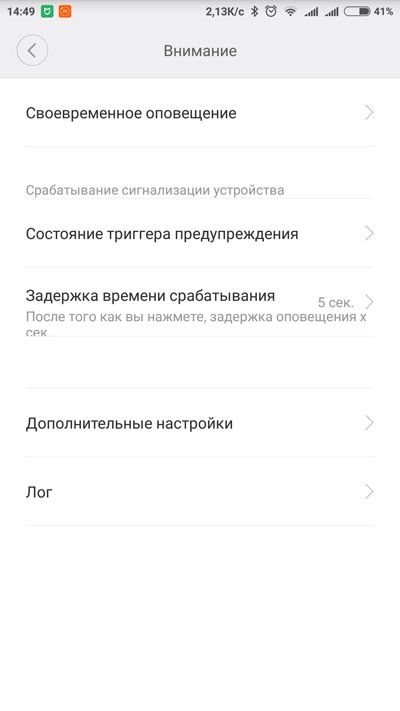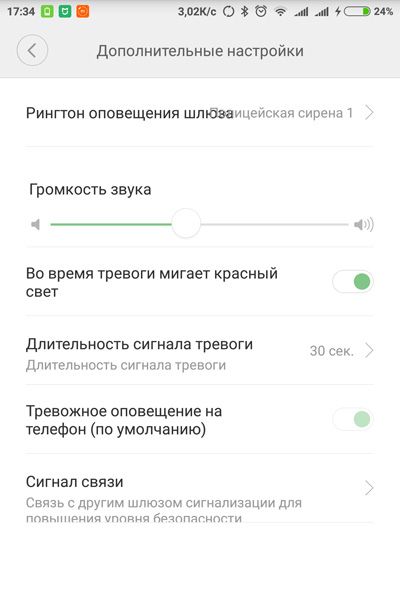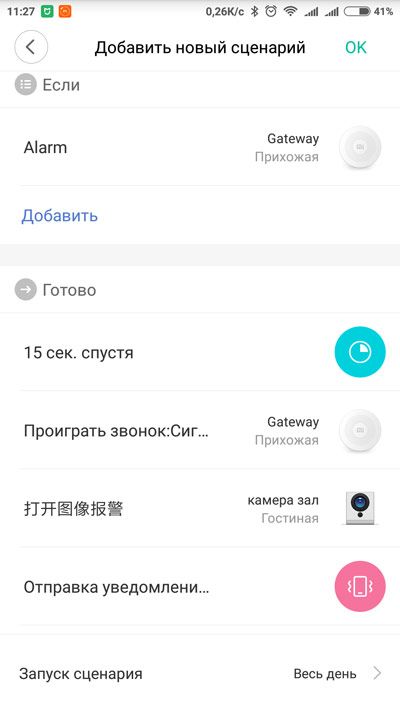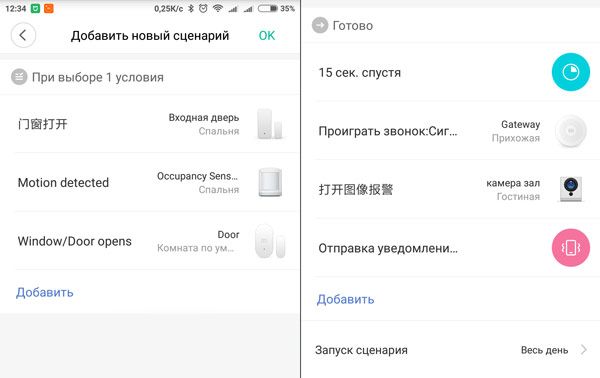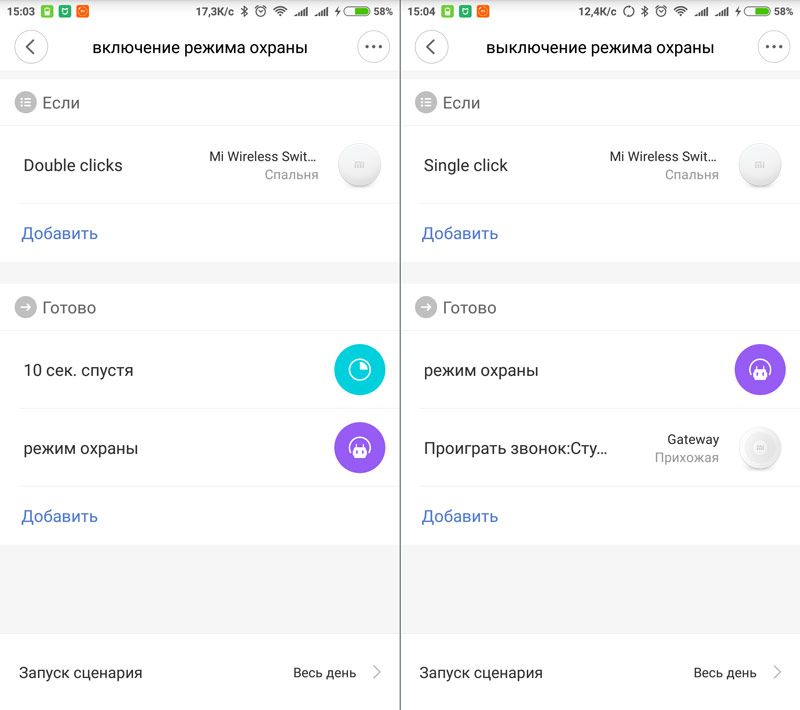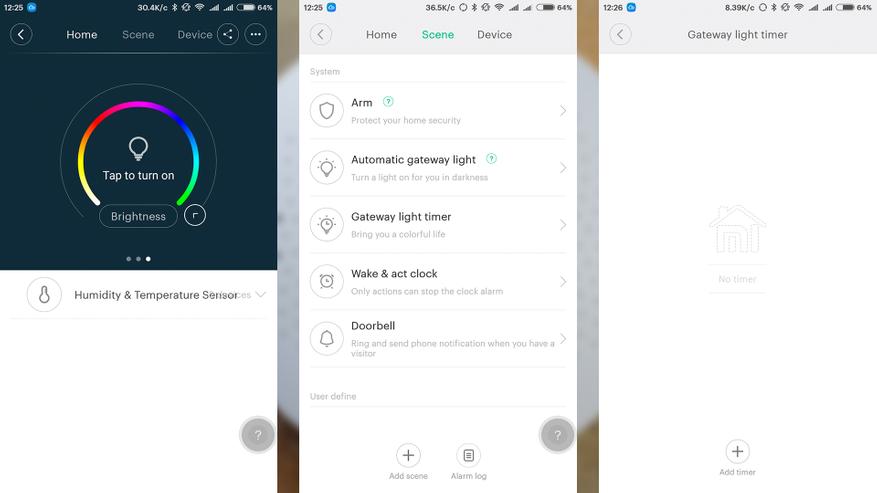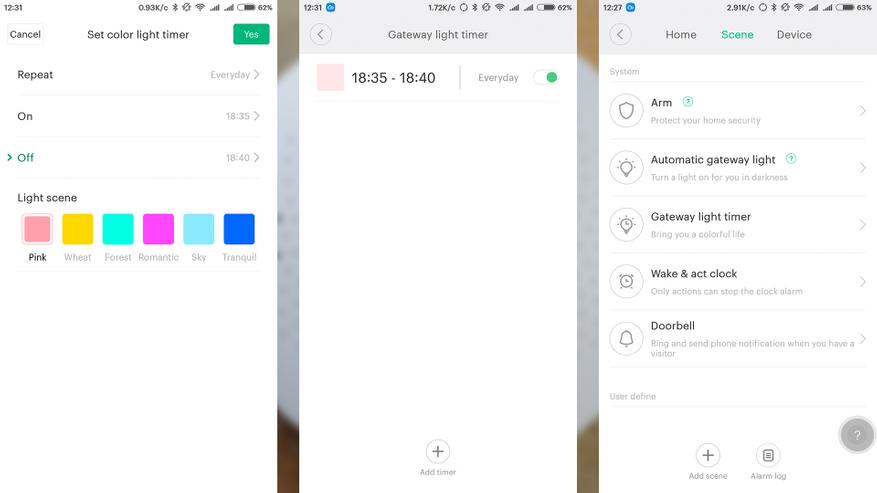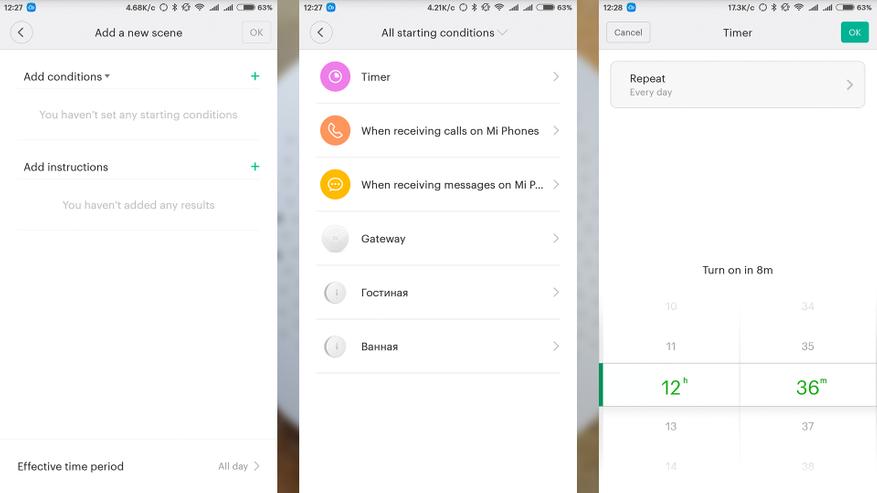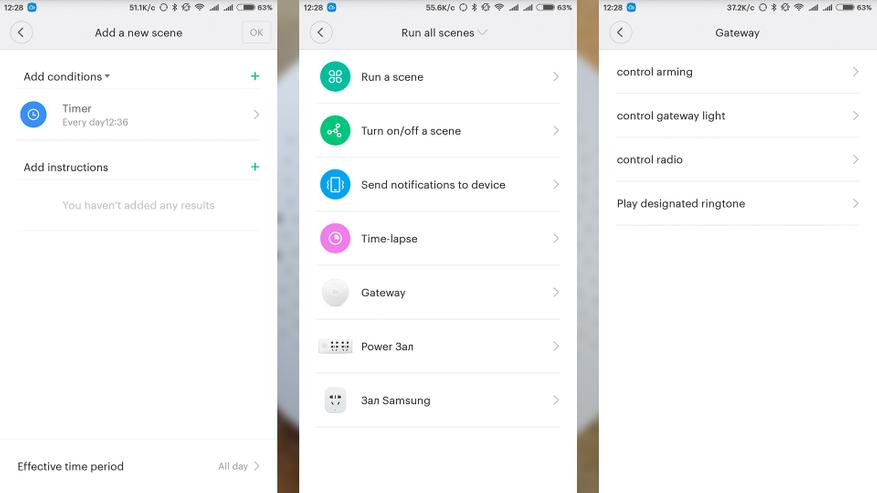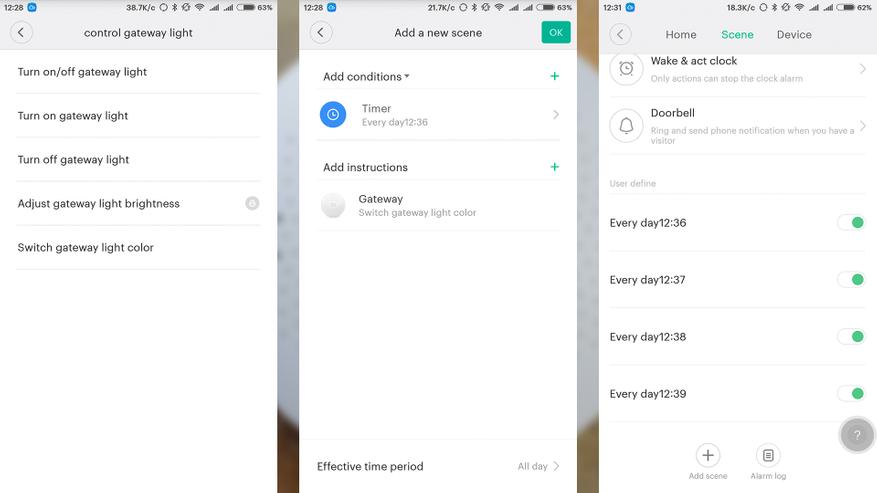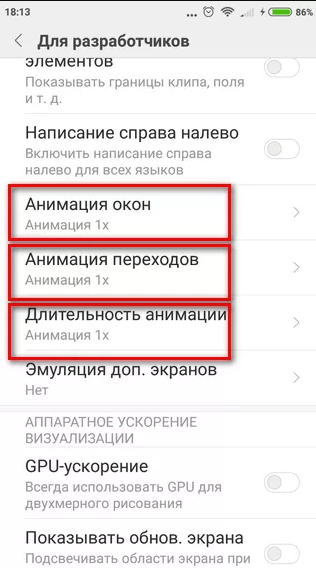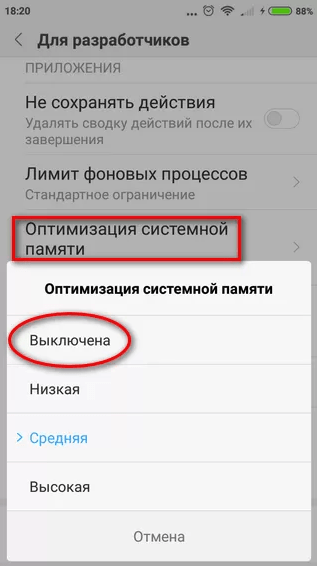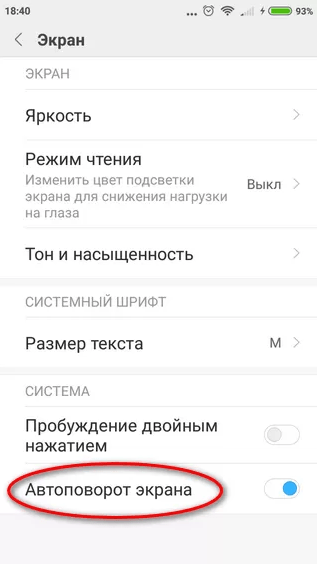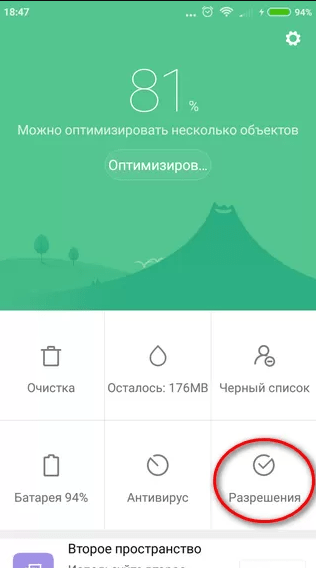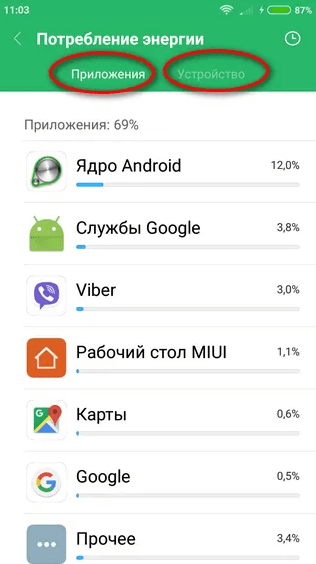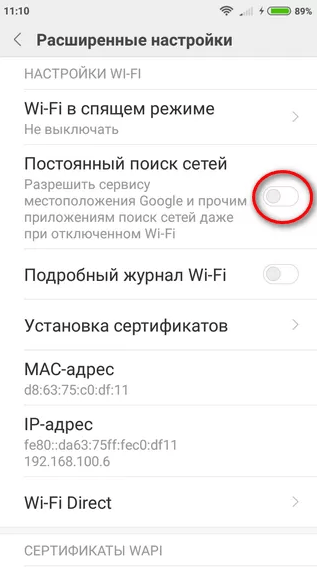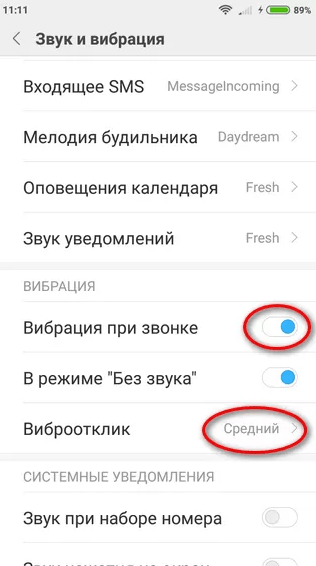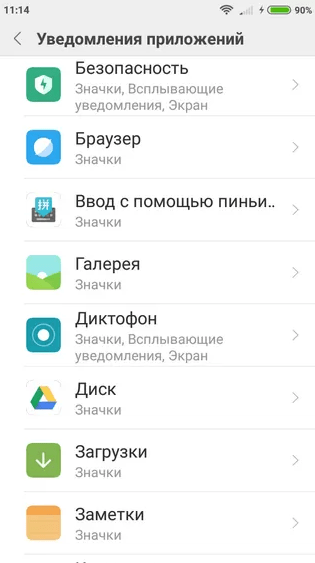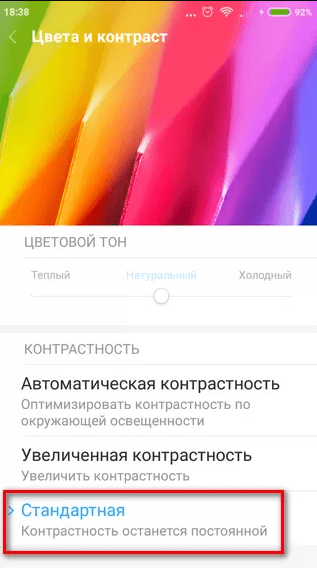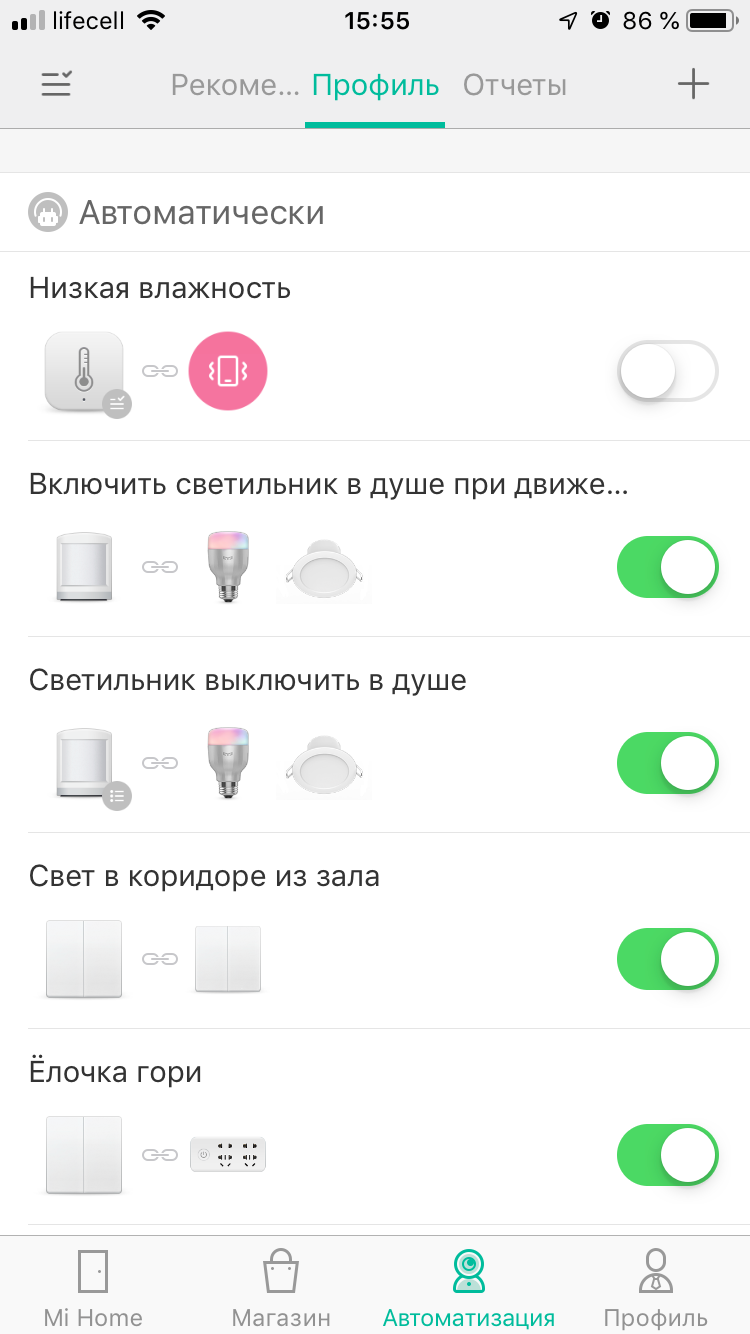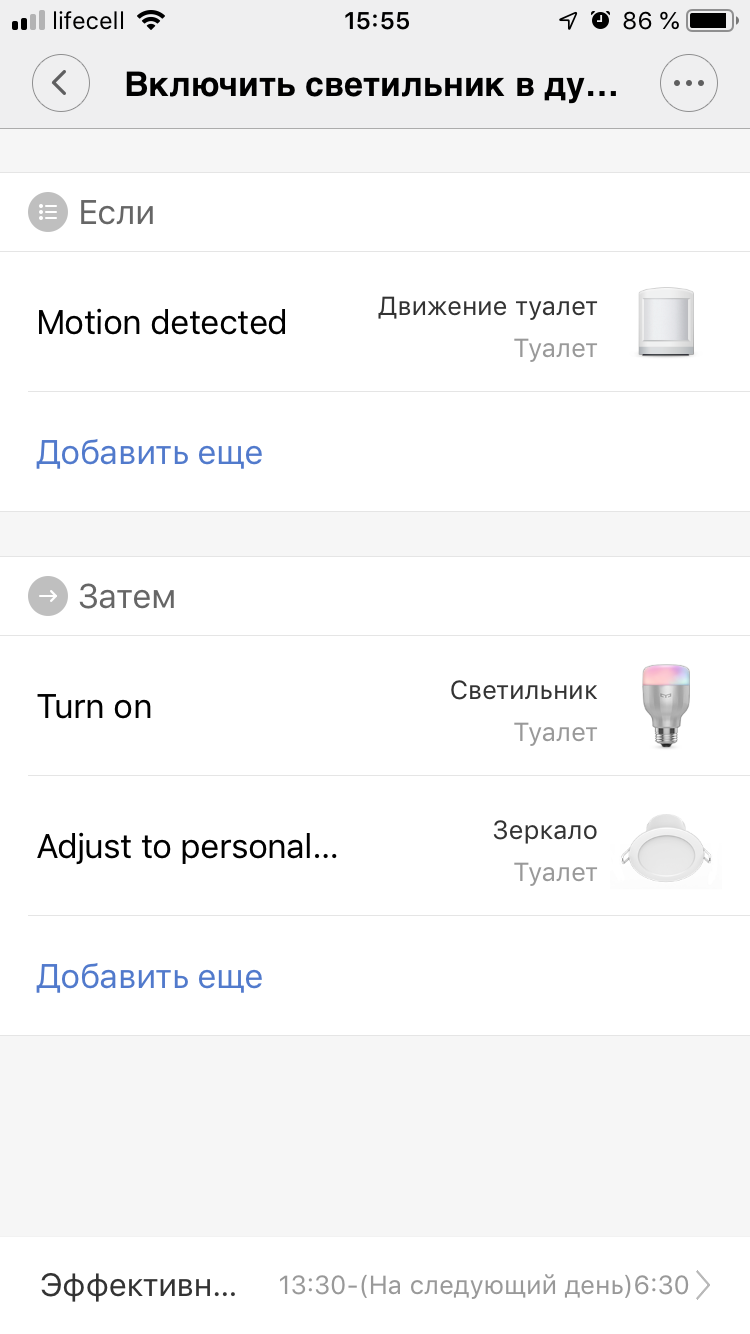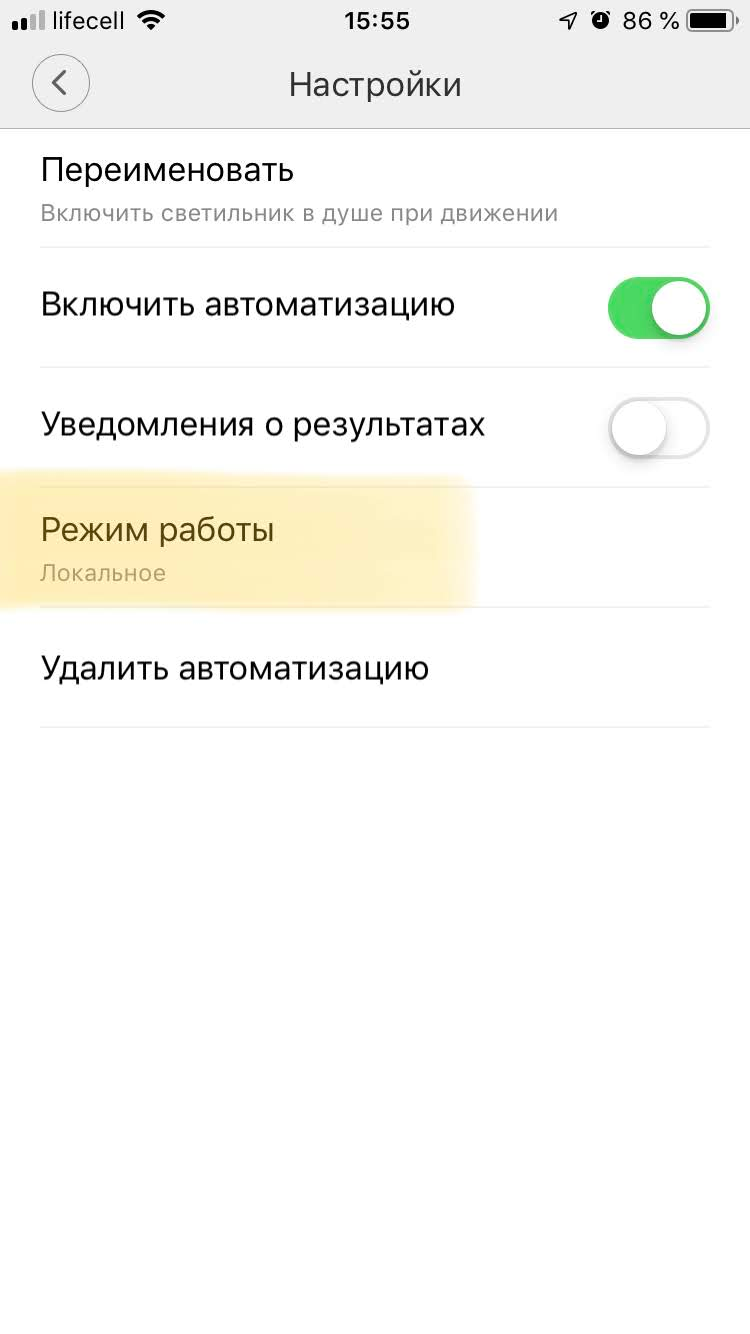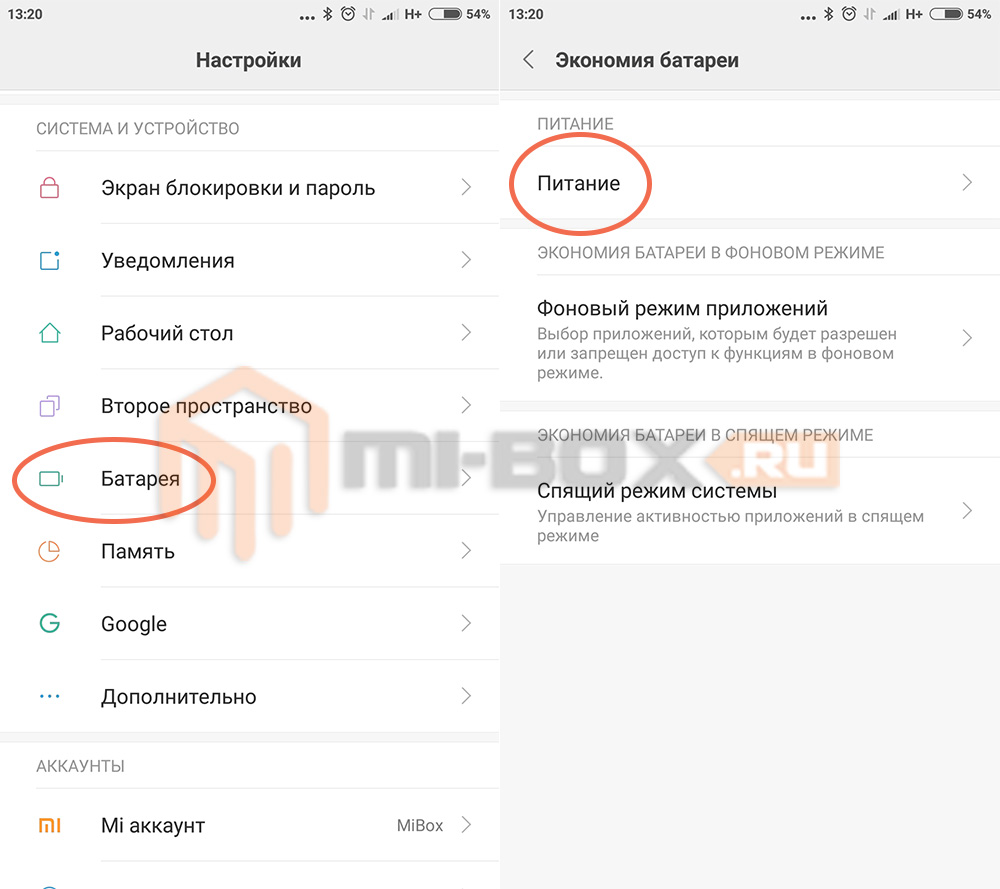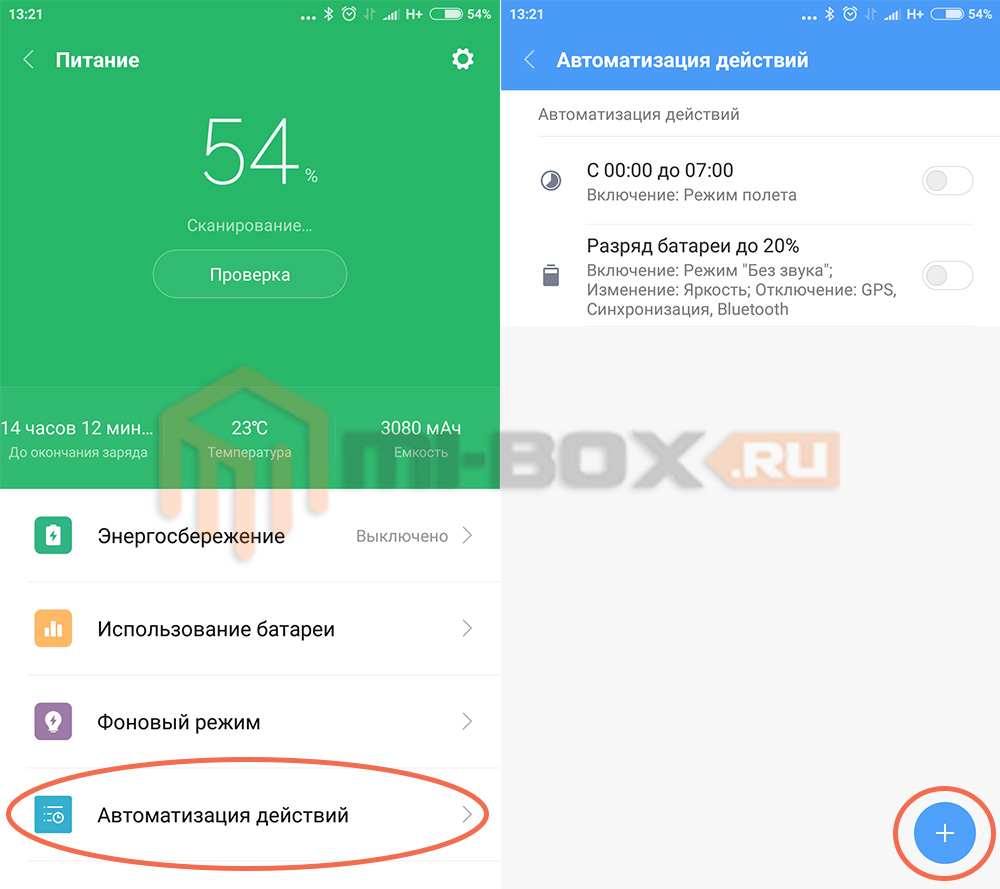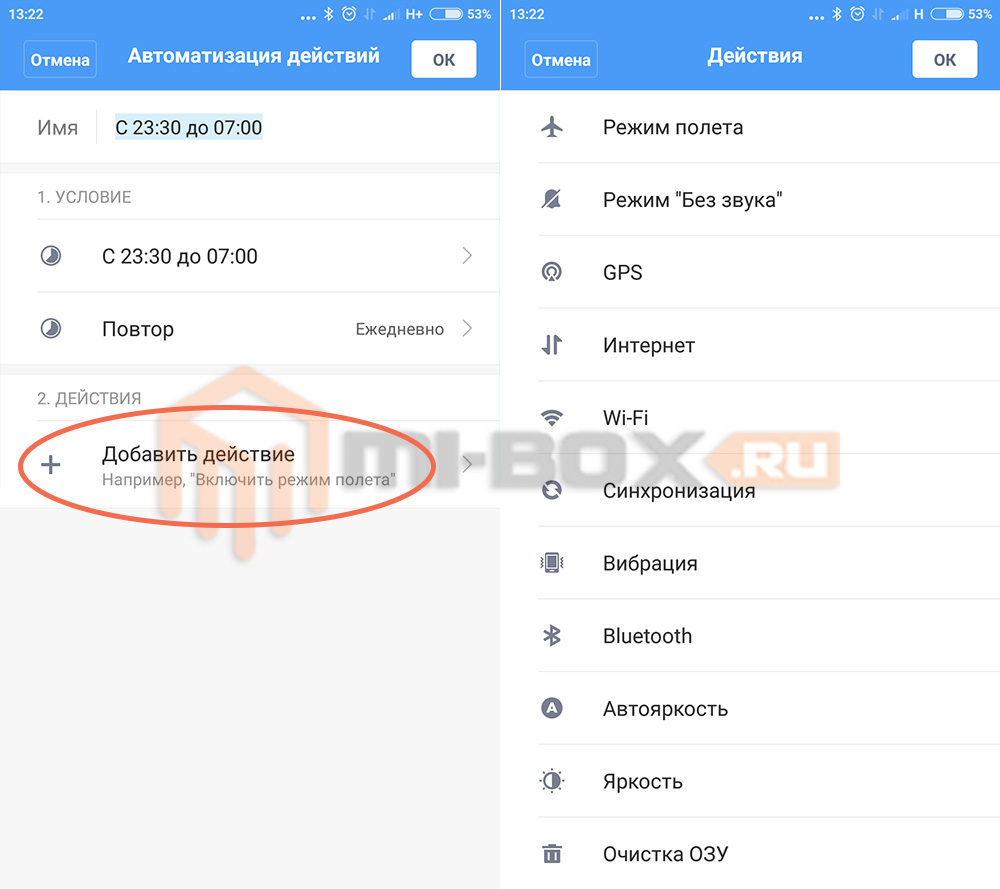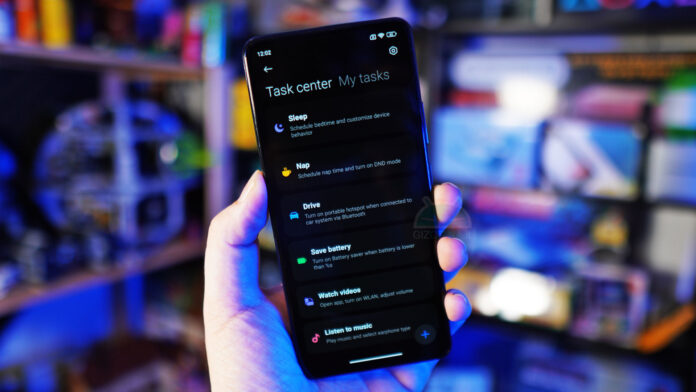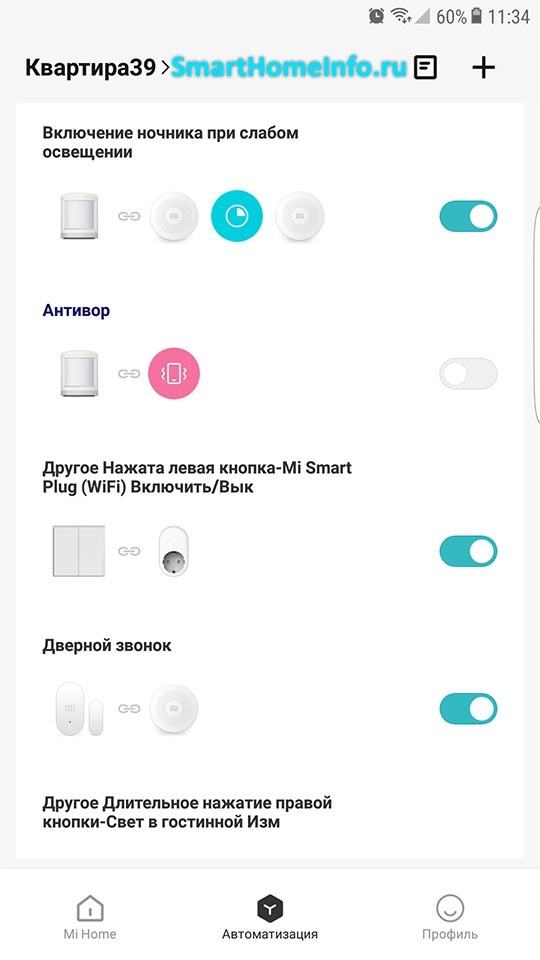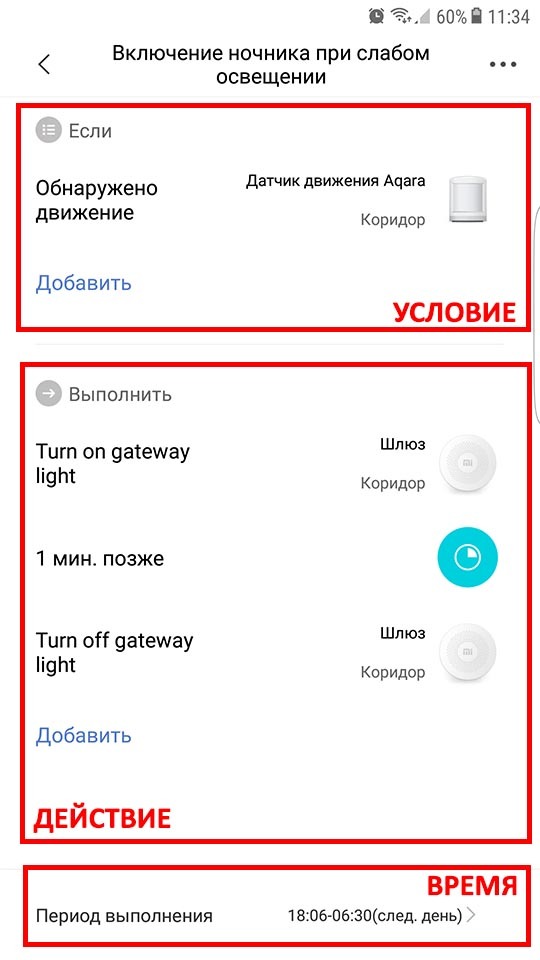Один из самых популярных сценариев. Но в то же время, его не так просто настроить. Что нам потребуется, чтобы организовать сигнализацию дома:
- Один из шлюзов для умного дома Xiaomi;
- Один или несколько датчиков движения;
- Геркон (датчик открытия двери);
В принципе это минимальный набор, который можно заказать комплектом. В случае необходимости можно добавить камеру Xiaomi и робота с автоматическими пулеметами.
Есть 2 способа настроить сигнализацию: Настройка на шлюзе и Настройка отдельного сценария.
Сигнализация в шлюзе Gateway 2
Рассмотри пример настройки сигнализации на шлюзе Mijia Gateway 2. Все необходимые датчики мы уже добавили к нему заранее. Переходим во вкладку «Авто» плагина шлюза. Видим сцену «Внимание» со значком щита, заходим в неё:
Первая вкладка «Своевременное оповещение», в ней настраивается время работы режима защиты на шлюзе. Время выставляется без поправки на китайское время, думаю с настройкой таймера работы проблем не возникнет.
Во второй вкладке «Состояния триггера предупреждения » настраиваются условия, от которых срабатывает сигнализация.
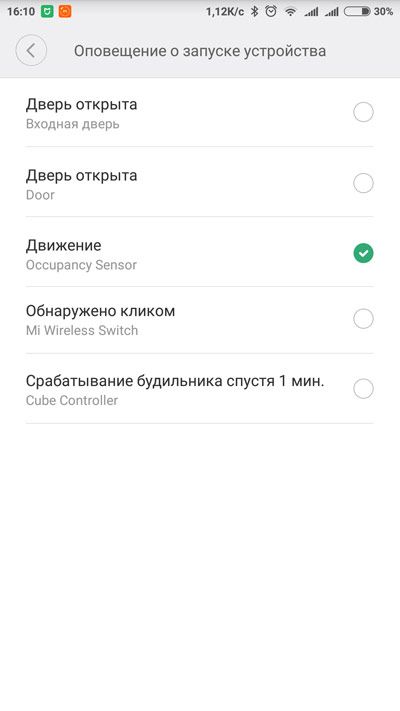
Следующий пункт «Задержка времени срабатывания». Это время, после которого сигнализация активируется. Необходимо для того, чтобы вы успели покинуть квартиру, прежде чем сигнализация активируется.
В дополнительных настройках можно задать звук и громкость оповещения, световую индикацию, время сигнала и задать связку сигнализации с другим шлюзом. Оповещение на телефон отключить нельзя.
На этом настройка сигнализации закончена. Активировать режим защиты можно двойным нажатием кнопки шлюза (или в настройках шлюза, или задать сценарий активации). Теперь, после того как пройдет заданное время задержки, при открытии двери, или обнаружении движения шлюз включит сирену и будет мигать красным.
Что нам даст сигнализация? Конечно взломщиков она не задержит, достаточно выдернуть шлюз из розетки, чтобы сирена прекратилась. Но во первых, это может спугнуть бандитов, во вторых вы будете знать, что кто-то к вам влез. А тут уже можно посмотреть по камере происходящее, вызвать полицию или бежать домой.
Вроде все просто и понятно, но во время эксплуатации мы столкнемся с явным минусом, нет задержки срабатывания сирены. Т.е. вы открываете входную дверь, и сразу слышите радостный звук сирены (если перед открытием двери, в телефоне не снимите режим охраны). Отключается сигнализация нажатием кнопки шлюза.
Встает вопрос:
Как задать задержку срабатывания сигнализации Xiaomi?
И тут есть несколько решений.
Первый — установить свой звук сирены с тишиной в начале трека. Соответственно, тревога активируется, но вы успеете отключить сигнализацию.
Второй — Задаем действие сирены через сценарий. Поясню, тревога на шлюзе — это один из условий срабатывания сценариев.
Первое что нам надо сделать — зайти в настройки сигнализации шлюза и отключить световую индикацию и звук оповещения. Теперь режим защиты шлюза будет срабатывать, но без внешних факторов. Нам же остается настроить сценарий, срабатывающий на тревогу шлюза:
Исходя из настроек этого сценария: Во время срабатывания тревоги на шлюзе:
- Задержка 15 секунд;
- Воспроизведение звука сигнализации;
- Съемка камерой Xiaomi с записью в облако;
- Отправка уведомления на телефон.
Действия во время тревоги можно дополнять.
Но есть минус, если вы не успели отключить сигнализацию, то звук сирены придется слушать до конца.
Настройка сигнализации Xiaomi через сценарий
Есть так же альтернативный способ настроить сигнализацию, не задействовав сам шлюз как триггер.
Принцип действия аналогичен сценарию со шлюзом, при открытии одной из дверей, или при обнаружении движения срабатывает звук сирены, идет запись с камеры и отправляется уведомление на телефон.
А как включить такую сигнализацию? С кнопки шлюза теперь не получится. Можно установить время работы сигнализации прямо в сценарии, пункт «Запуск сценария». Но лучше вывести включение и выключение сигнализации на отдельное устройство, например кнопку Xiaomi smart wireless switch. Зададим на кнопку 2 сценария: первый сценарий включает «Режим охраны» через 15 секунд, а второй выключает режим охраны и воспроизводит короткую мелодию на шлюзе:
Соответственно — двойное нажатие кнопки ставит на сигнализацию через 10 секунд. А одинарное нажатие отключает режим охраны и воспроизводит короткую мелодию. Мелодия должна перебивать сирену, в случае, если вы не успели отключить сигнализацию.
В зависимости от комплектации вашего умного дома сценарий сигнализации можно расширить. Хорошим дополнением должны стать замки Aqara.
Для работы проектов iXBT.com нужны файлы cookie и сервисы аналитики.
Продолжая посещать сайты проектов вы соглашаетесь с нашей
Политикой в отношении файлов cookie
Здравствуйте друзья
С каждым днем, все больше и больше различных устройств, которые относятся к категории Умный дом, появляется в нашем обиходе. Одной из самых распространенных экосистем таких устройств выпускаются компанией Xiaomi.
А для того что-бы умный дом стал по настоящему умным, нужно не просто окружать себя умными гаджетами, но и уметь «строить отношения» между ними, проще — создавать сценарии взаимодействия различных устройств как друг с другом, так и автоматизировать работу каждого по отдельности.
И этот обзор я хочу посвятить теме — как настраивать xiaomi smart home — и пошагово приведу пример создания сценария управления свечением Xiaomi Gateway.
Возможно чисто прикладное применение именно этого сценария не особо ценное, но, по моему мнению, практическая задачка по созданию такого сценария будет полезна для понимания принципов функционирования умного дома.
Как уже все догадались, подопытным кроликом будет шлюз для умного дома -Xiaomi Mi Multi-functional Gateway.
Где купить?
Gearbest Banggood Aliexpress JD.ru
Таблица (обновляется) по экосистеме Xiaomi

Автоматизации подлежит задача —
1. Включение по расписанию светодиодной подсветки шлюза
2. Изменение цвета свечения через заданный интервал
3. Выключение подсветки.
Так как задачка у нас больше теоретическая, интервал работы подсветки возьмем 5 минут, изменение цвета свечения — раз в минуту.
Я использую официальную версию приложения Умный дом и плагин управления шлюзом, взятые из Play Маркет
Начнем.
Запускаем плагин управления шлюзом, и переходим во вкладу Сценарии (Scene). На данной вкладке имеется список всех возможностей устройства, какими мы можем управлять.
Arm — режим управления сигнализацией
Automatic Gateway Light — режим подсветки включаемый автоматически по срабатыванию внешних датчиков и выключаемой через заданный промежуток времени. Например как подсветка в ночное время.
Gateway Light Timer — управление подсветкой в заданный промежуток времени, то что и будет рассмотрено далее
Wake & act clock — это режим будильника / напоминалки. Звуковые сигналы в заданное время
Doorbell — дверной звонок. Заданный звуковой сигнал по нажатию на внешнюю кнопку.
А так же можно добавить свой собственный вариант.
Мы же переходим в раздел Gateway Light Timer
Нажимаем внизу добавить таймер и попадаем в меню настройки таймера. Здесь можно настроить повторы сценария — единоразово, каждый день, только в будние дни и т.д. Далее — время включения и выключения подсветки.
Важно
В этом меню указывается китайское время — в моем случае +6 часов. Мое локальное время видно в верхнем левом углу — 12:31, время сценария — 18:35 — 18:40, в реальности он сработает через 4 минуты.
Далее выбирается цвет подсветки.
После нажатия Yes — возвращаемся в предыдущее меню, где появится наш таймер.
Понятно что нашу задачу можно решить и в этом меню, создав нужное количество сценариев, но — во первых это неинтересно, а во вторых цвет подсветки всегда будет меняться в одном и том же порядке. Поэтому возвращаемся в основное меню Scene
Нажимаем внизу на кнопку добавить сценарий Add scene и попадаем в меню его создания. Добавляем условие сработки — нажимаем Add conditon, и попадаем в меню всех доступных нам вариантов начальных условий. В моем случае это —
Timer — то что нам нужно, сработка в заданное время
When receiving call on Mi Phone — срабатывать при получении звонка на смартфон
When receiving messages on Mi Phone — срабатывать при получении сообщения на смартфон
И далее перечень устройств, которые так же могут служить как индикаторы начала сценария, например превышение температуры, зафиксированное температурным датчиком.
Мы выбираем Timer — и в меню его настройки выбираем — повторы по дням, и время сработки.
Важно
В этом меню указывается локальное время. Закономерности я не определил пока, поэтому рекомендую экспериментировать — какое время указывать для какого сценария, может быть и локальное и китайское.
Определив условие для сработки сценария, переходим в меню инструкций — что делать при соблюдении начального условия. В этом меню нам доступны следующие возможности —
Run a scene — выполнить какой-либо сохраненный сценарий, это удобно в том случае когда у вас есть какой-то сложный сценарий, например отключающий освещение во всем доме. Такой сценарий лучше создать отдельно и просто ссылаться на него при соблюдении нужных условий, тогда, при внесении изменений в него, вам достаточно будет сделать это один раз.
Turn on/off a scene — включает или выключает какой-то сценарий. Пример — у вас работает сценарий включающий и выключающий обогреватель при падении температуры ниже заданной. Но когда вы открываете окно — обогреватель вам не нужен — поэтому по срабатывании датчика открытия окна — вы задаете отключение обогревателя (если он работает в этот момент) и отключение сценария его срабатывания, чтобы датчик температуры не включил его снова. А по закрытию окна — включить сценарий обратно.
Send notification on device — просто пришлет уведомление на смартфон/планшет о том, что соблюдено начальное условие.
TimeLaps — задержка перед выполнением следующей инструкции сценария. Пригодится когда действие нужно выполнять не сразу.
Далее — доступный перечень устройств, которые могут участвовать в сценарии. В нашем случае — это шлюз. Шлюз дает следующие возможности —
Contol arming — управление сигнализацией
Control Gateway Light — управление подсветкой, то что мы и будем использовать
Control radio — управление онлайн радио
Play designated ringtone — воспроизвести заданный рингтон
В меню Control Gateway Light имеются следующие возможности —
Turn on/off gateway light — включить подсветку если она выключена и выключить если включена
Turn on gateway light — включить подсветку
Turn off gateway light — выключить подсветку
Adjust gateway light brightness — регулировка яркости подсветки, но замочек напротив этой опции говорит что в данном сценарии эта регулировка недоступна.
Switch gateway light color — переключение цвета подсветки шлюза. Цвет выбрать нельзя, как я понял переключение рандомно. То что нам нужно.
Сценарий готов, осталось его сохранить и задать ему имя. Повторяем действия для каждого, нужного нам переключения.
Сценарий готов — сначала в 12:35 включится подсветка с заданным нами начальным цветом, далее каждую минут будет отрабатываться сценарий Switch gateway light color и в 12:40 по начальному сценарию подсветка отключится.
Ниже — видео версия моего обзора, в котором так же есть демонстрация работы описанного сценария.
Все мои видео обзоры — YouTube
Сейчас на главной
Новости
Публикации

В сегодняшнем обзоре я расскажу о крайне полезном инструменте любого строителя, который должен быть у каждого дома. Речь пойдет о лазерном построителе плоскостей/нивелире/лазерном уровне под…

Ninkear NK95 — свежая модель мини-ПК в основе которого представитель недавно анонсированной серии процессоров Intel N, относящихся к семейству Alder Lake-N. Это должен быть большой шаг в сравнении…

В сети все чаще всплывают негативные отзывы на маркетплейс Wildberries, возникающие при возврате товара ненадлежащего качества. При этом торговая площадка не забывает снимать деньги за перевозку…

В разгар зимы в Якутии, вдруг, исчезает пресное озеро, довольно больших размеров, при этом местные жители, очевидцы происшествия утверждают, что озеро обсохло в течение суток. Что могло…

Когда говоришь, что оплатил покупки картой maps.me, у некоторых «взрывается мозг», ведь они знают, что это географическая, а не банковская карта. Действительно, maps.me это приложение с…

Peel Trident, трехколесный компактный автомобиль, сконструированный компанией Peel Engineering Company в 1960-х годах на острове Мэн. Благодаря своему отличительному кузову из стекловолокна и…
«Отключи этот режим, и твой смартфон Xiaomi будет жить вечно», — такое предложение не является фантастикой. Действительно, если деактивировать лишние опции и приложения, работоспособность гаджета улучшится. Каждая программа и функция расходует энергию. Для более экономного энергопотребления рекомендуется отключить несколько приложений и опций.
Важность отключения ненужных компонентов
Деактивация лишних режимов и приложений поможет продлить работу смартфона Xiaomi. Каждая программа расходует заряд аккумулятора. На устройстве есть функции, которые включены по умолчанию или работают в режиме автонастройки. Любая активность сказывается на заряде батареи. Если деактивировать ненужные функции и приложения, смартфон без подзарядки сможет проработать 2-3 дня.
Правда, Xiaomi ценят за то, что это устройство сравнимо с мини-компьютером. Владельцам гаджетов не нужно себя ограничивать. На смартфон можно загружать различные мессенджеры (Телеграм). С гаджета разрешается выходить в интернет и получать доступ к социальной сети (ВКонтакте, Фейсбук, Инстаграм, Твиттер).
Разработчики Xiaomi предоставляют пользователям возможность работать с любой программой и на какой угодно интернет-платформе. Активность браузера, мессенджера, любого приложения можно ограничить во времени, предварительно выставив таймер работы. Программы смогут самостоятельно отключаться спустя 5-30 минут. Возможность ограничивать работу приложений во времени сокращает расход аккумулятора, продлевает срок жизни смартфона.
Что стоит отключить и оптимизировать
Владельцы Xiaomi могут отключить или оптимизировать работу некоторых приложений. Чем меньше программ будет запускаться при включении смартфона, тем экономнее расходуется заряд батареи.
Фоновые подключения
Каждый пользователь Xiaomi имеет возможность выбрать приложения, которые будут работать в фоновом режиме. По умолчанию большинство из установленных на смартфон программ выключены. Активировать приложение очень просто — нужно лишь настроить автозапуск и дать разрешение на работу в фоновом режиме.
Активность выбранной программы рекомендуется ограничить, выбрав из предложенных вариантов стандартный уровень (мягкое ограничение). Каждый пользователь смартфона может управлять приложениями, имеющими доступ к фоновому интернету. Активность подключений тоже можно ограничить.
После загрузки ОС обычно появляются почтовые клиенты, облачные сервисы, мессенджеры. Чем меньше будет активировано приложений, тем быстрее запустится смартфон (после перезагрузки). Желательно, чтобы в фоновом режиме работали только самые нужные программы. Активность каждого приложения сказывается на заряде аккумулятора.
Отключение анимации
В смартфон Xiaomi встроены настройки, дающие возможность управлять анимацией (отключить, изменить, корректировать плавность). Для экономии энергии лучше эту опцию выключить. Для отключения функции нужно зайти в «Настройки», потом в раздел «Для разработчиков». Затем деактивировать «Анимацию окон», «Анимацию переходов», «Длительность анимации».
Оптимизация системной памяти
В настройках смартфона есть раздел «Для разработчиков». В нем находится подраздел «Оптимизация системной памяти». По умолчанию работает «средняя». Для снижения потребления энергии рекомендуется отключить оптимизацию и перезагрузить систему. Выключение этой функции не повлечет изменения настроек устройства.
Выключение лишних датчиков
По умолчанию на смартфоне Xiaomi работает несколько датчиков, дополнительно расходующих энергию аккумулятора. Некоторые из них можно без вреда для устройства отключить. Например, датчик, реагирующий на освещенность экрана. По умолчанию сенсор находится в режиме «Автонастройки». Если датчик деактивировать, яркость не будет изменяться в зависимости от освещенности экрана. Дополнительно можно выставить стандартный режим контрастности дисплея и отключить акселерометр (автоповорот).
Оптимизация разрешений для приложений
Для уменьшения расходования энергии желательно оптимизировать разрешения для приложений. Вначале рекомендуется активировать автозапуск, совпадающий с режимом работы смартфона, только для наиболее важных программ. Затем нужно посмотреть, какими разрешениями пользуются выбранные приложения, и оставить из всего списка только нужные.
Режим экономии энергии
Желательно для своего устройства Xiaomi активировать экономный режим потребления энергии. Сделать это можно несколькими способами. Например, настроить ежедневное автоматическое выключение смартфона в ночное время. Есть опция, позволяющая отключать устройство с 0.00 ночи до 8.00 утра. Можно воспользоваться функцией «Режим полета», которая деактивируют связь смартфона с внешним миром в ночное время. Эту опцию рекомендуется включать перед сном для более экономного расходования энергии аккумулятора.
Сэкономить заряд батареи можно, отключив самое прожорливое приложение. Вычислить наиболее энергоемкую программу позволяет опция «Потребление энергии». Приложения, расходующие много заряда, можно отключить, удалить или ограничить им активность (выставив таймер работы).
Желательно включить на своем смартфоне Xiaomi режим «Энергосбережение». Благодаря активации этой функции устройство будет контролировать фоновые процессы и отключит синхронизацию при низком заряде батареи.
Удаление или отключение ненужных прожорливых приложений
Сторонние программы, потребляющие много энергии, лучше удалить со смартфона. Остальным загруженным на устройство приложениям рекомендуется выставить таймер работы. Можно активировать режим, чтобы открытые приложения сами отключились через 1,5,10,30 минут. Предварительно выставив таймер, не потребуется контролировать число запущенных программ и закрывать их вручную. Приложения автоматически выгрузятся из памяти спустя установленное время.
Обычно программируют закрытие энергоемкого браузера, Ютуба, связи с банком. Важные приложения (мессенджеры, почта) на период пользования смартфоном лучше оставить включенными.
Пользователям смартфонов Xiaomi рекомендуется выставить минимальное время для блокировки экрана. Если гаджетом какое-то время не пользуются, то можно отключить лишние службы, расходующие трафик или заряд аккумулятора. Например, интернет. Лучше его выключить сразу после блокировки экрана. Для этого нужно выставить время отключения интернета (через 5, 10, 30 минут или никогда). Смартфон в этом случае превратится в обычный телефон, способный принимать только входящие звонки. Сообщения в мессенджеры приходить не смогут. При разблокировке экрана интернет снова восстановится.
Убираем постоянный поиск сетей Wi-fi
Еще перед началом работы нужно выбрать тип сети. Xiaomi предоставляет такие варианты: 4G, 3G и 2G. Самый быстрый вид связи — это четверка. Зато 4G быстро расходует заряд батареи. Можно выбрать более экономичный, но медленный вид связи, то есть 2G. Пользоваться двойкой постоянно некомфортно. Абоненты могут установить 4G, но при случае перейти на 2G, когда возникнет необходимость в продлении работы смартфона.
Выбрав какой-то один тип связи, рекомендуется отключить сканирование сетей, а заодно поиск Wi-Fi и Bluetooth. Отключение лишних режимов улучшит работу устройства. Если абонент активировал на смартфоне точку доступа Wi-Fi и отправляет интернет на другие гаджеты, то после окончания работы эту функцию лучше отключить.
Отключение вибрации
«Вибрацию при звонке», «Виброотклик», «Вибрацию в режиме без звука» лучше отключить. Эти опции активно расходуют заряд аккумулятора. Правда, вибрацию можно опять включить в беззвучном режиме, если возникнет такая потребность.
Настройка уведомлений
Рекомендуется установить минимальное время до отключения экрана и блокировки смартфона. Функцию «Пробуждать при получении уведомлений» можно отключить. Нежелательные оповещения от развлекательных приложений лучше деактивировать. Важные уведомления от служб, абонентов и операторов можно перевести в беззвучный режим.
Настройка подсветки экрана
Рекомендуется отрегулировать яркость, цветовой фон и контрастность экрана. Желательно не выставлять эти режимы на максимум. Можно выбрать стандартные (средние) значения. Автонастройку лучше отключить.
Отключаем лишние службы
В разделе «Специальные возможности» находятся службы, которые можно отключить. Без вреда для устройства разрешается деактивировать субтитры, жесты для увеличения, высококонтрастный текст, озвучивание при нажатии и другие.
Можно также отключить «Дату и время сети» и «Часовой пояс сети». Деактивация этих режимов позволит не осуществлять постоянную синхронизацию с сервером и сэкономить заряд батареи.
Пользователи смартфонов могут отключить опцию «Доступ к местоположению». Эта функция находится в разделе «Конфиденциальность». Правда, при отключении местоположения найти смартфон по GPS не получится.
Наглядные примеры эффективности манипуляций со смартфоном
Отключение приходящих уведомлений:
- зайти в «Настройки»;
- найти «Приложения»;
- настроить уведомления (отключить) или отложить их прочтение на время.
Способ, помогающий отключить рекламу:
- зайти в «Настройки»;
- найти «Доступ к личным данным»;
- нажатием на переключатель отозвать разрешения для выбранных приложений;
- затем зайти в «Безопасность», найти «Получать рекомендации» и деактивировать эту опцию.
Умный дом — это не просто совокупность устройств, которые можно включать удалённо с помощью смартфона. Это целая автоматизированная система, которая отвечает за безопасность и комфорт. Умным дом делает не количество гаджетов, а их отлаженное взаимодействие. Настроить его и создать интересные сценарии для умного дома можно с помощью приложения Xiaomi Mi Home. О том, как это сделать и какие они бывают, рассказали в этом материале.
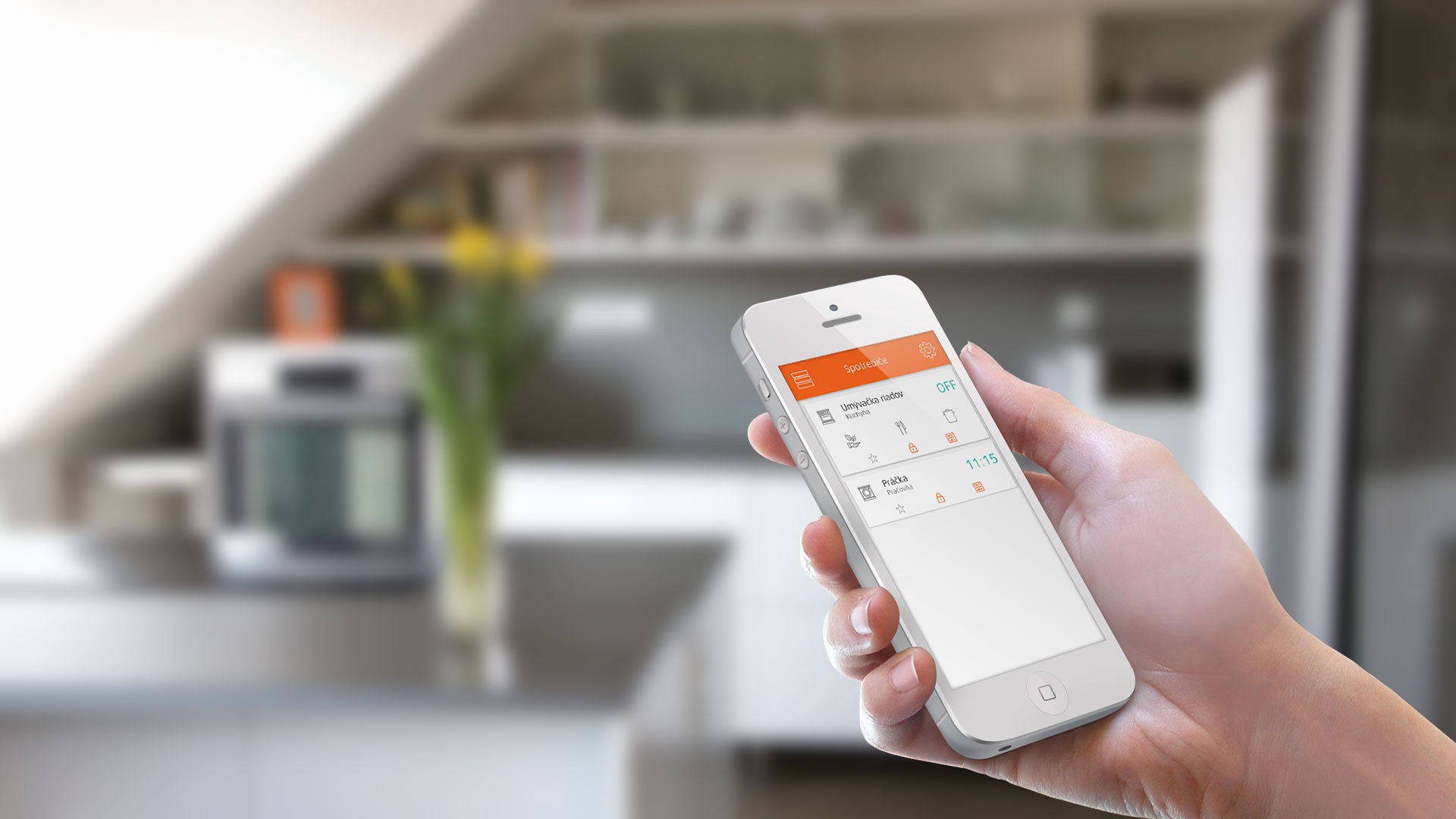
Как собрать свой комплект умного дома
Как работают сценарии автоматизации
Включение света
Климат-контроль
Система газовой безопасности
Имитация присутствия
Как собрать свой комплект умного дома
Для настройки сценариев нужен основной шлюз — центр управления. Можно использовать:
– Aqara Hub Gateway;
– Multifunctional Gateway;
– Smart Home Gateway 2.
Принцип работы у них одинаковый. Отличаются по дизайну и году выпуска. Можно купить готовый набор для управления умным домом или собрать свой. О том, как это сделать и какие датчики понадобятся, рассказали в отдельной статье.
Как работают сценарии автоматизации
Проект «Умный дом» ещё не настолько совершенный, как хотелось бы. Но с помощью приложения и основного шлюза можно автоматизировать некоторые процессы.

Управлять умным домом можно через личный кабинет в приложении MIHome.
Есть 3 принципа работы смарт дома:
- «ЕСЛИ» (что-то происходит), «ЗАТЕМ/ТО» (выполняется какое-то действие). Например: если (= когда) наступает 8 утра, то раскрываются шторы.
- «ЕСЛИ» (что-то происходит) И (что-то происходит), «ЗАТЕМ/ТО» (выполняется какое-то действие). Например: если наступает 8 вечера И свет выключен, затем свет включается.
- «ЕСЛИ» (что-то происходит) ИЛИ (что-то происходит), «ЗАТЕМ/ТО» (выполняется какое-то действие). Например: если наступает 8 вечера ИЛИ открывается входная дверь, то свет включается.
Сценарий с одновременным условием «И» и «ИЛИ» сделать пока нельзя. Например: если 8 вечера И свет выключен, ИЛИ входная дверь открылась, то включить свет. В этом случае нужно сделать 2 сценария (один с И, второй с входной дверью).
Настроить устройства умного дома своими руками просто.
Нужно:
- выбрать «ЕСЛИ»: триггер и датчик, который связан с триггером;
- выбрать «ЗАТЕМ/ТО» действие и устройство, которое с ним связано.
Триггером может быть:
- запуск вручную — например, сценарий может запускаться со смартфона или специального устройства для управления умным домом;
- срабатывания датчика — самый популярный вариант;
- таймер — сценарий запускается в определённое время и дни.
Выбор нескольких условий возможен если они логически совместимы. Например, задать «ЕСЛИ температура выше 23 градусов И ниже 14 градусов» нельзя. Для запуска сценария нужно заменить И на ИЛИ.
Важно: можно создать любое количество сценариев. Ограничение есть только одно — к одному шлюзу (центру управления) можно подключить не более 30 датчиков.
Сейчас подробно объясним создание простых сценариев на примерах с разными датчиками.
Включение света
Это простой сценарии автоматизации умного дома. Xiaomi выпустило много осветительных приборов (лампочки, светодиодные ленты, настольные лампы), которыми можно управлять в разных комнатах. Кроме этого, можно регулировать естественное освещение (с помощью умных штор Aqara Smart Curtain).

Условие составления сценария — шлюз и устройство, которым управляем, должны находиться в одной комнате. Можно составить разные комбинации. Пример простого сценария: если движение в комнате в определённый промежуток времени — то включить свет. Он актуален, например, когда человек вечером приходит домой.
Для настройки такого сценария освещения в умном доме нужно купить:
– блок управления (шлюз): Aqara Hub Gateway, Multifunctional Gateway или Smart Home Gateway 2;
– датчик движения (MiJia Occupancy sensor);
– светильник или смарт лампочку. Например, Yeelight LED Bulb.
Чтобы добавить новый сценарий, нужно:
- зайти во вкладку «Автоматизация» (значок расположен внизу);
- выбрать «+» (вверху справа);
- в открывшемся окне «ЕСЛИ» выбрать нужный датчик движения;
- на новой странице выбрать «Темно/In Dark» и «Обнаружено движение/Motion Detected»;
- в открывшемся окне «ЗАТЕМ» выбрать лампочку;
- на открывшейся странице выбрать «Включить свет/Turn on light».
Теперь откроется страница самого сценария. Здесь можно его исправить (если нужно). Например, указать период, когда сценарий актуален. Внизу страницы есть пункт «Запуск сценария» — можно выбрать период. Например, с 19:00 до 7:00. В некоторых версиях этот пункт заменён на вкладку «Эффективный период». Далее можно выбрать график включения сценария (каждый день, в определённые дни и т. д.).
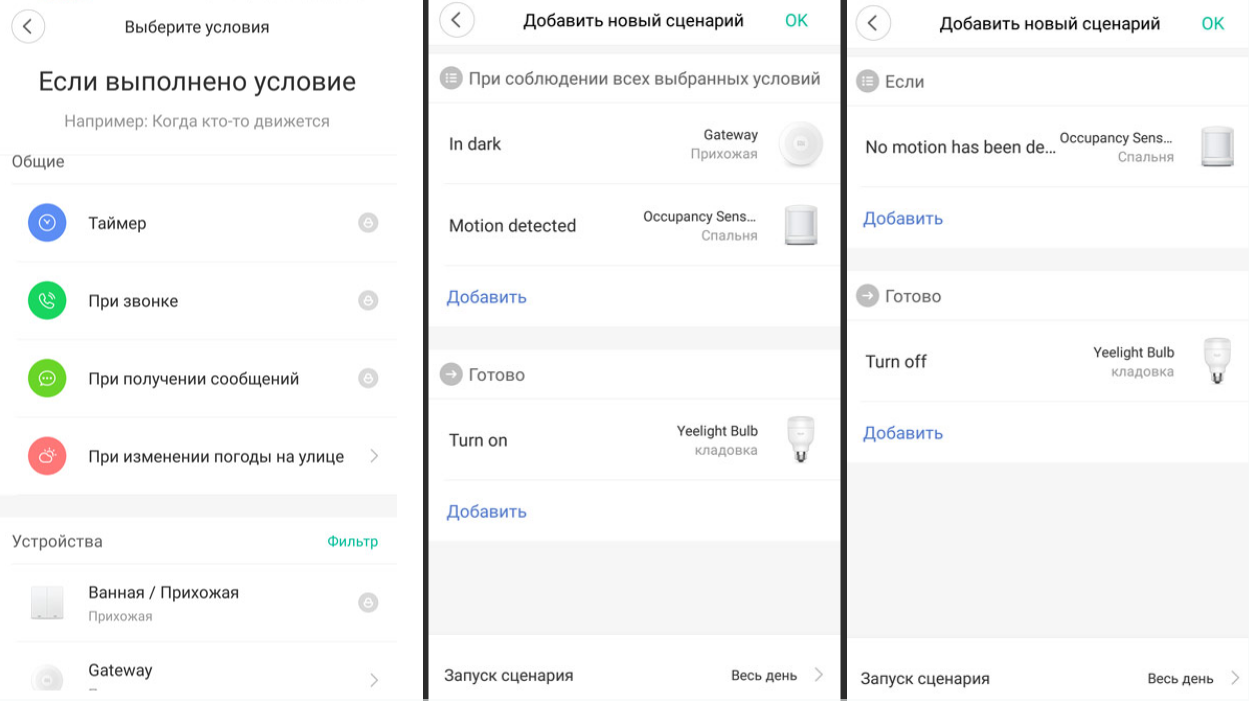
Свет нужно не только включить, но и выключить после этого. Для этого умному дому Xiaomi нужно составить ещё один сценарий:
- 3 первых пункта идентичны тем, что настраивали для включения;
- для датчика движения нужно выбрать «Отсутствует движение/No Motion» и указать время;
- во вкладке «ЗАТЕМ» нужно снова выбрать лампочку;
- в новом окне выбрать «Выключить свет/Turn off light».
С помощью этих двух простых сценариев можно научить умный дом Xiaomi включать и выключать свет.
Климат-контроль
Для настройки такого сценария управления умным домом нужно чуть больше устройств. Обязательно нужен шлюз + датчик температуры и влажности (Xiaomi LYWSD03MMC, Aqara или любой другой). Остальной набор зависит от потребностей.
В этом примере рассмотрим вариант включения/отключения обогревателя Xiaomi, включённого в умную розетку (например: Aqara или ZigBee Power Plug).

С датчиком температуры и влажности можно настроить 4 сценария:
- температура ниже/выше указанной;
- влажность ниже/выше указанной.
Настраиваем сценарий с температурой. Нужно выбрать:
- «Автоматизация»;
- «+» (в верхнем правом углу)
- «ЕСЛИ» — датчик измерения температуры;
- «Ниже указанной температуры/Lower Than…» — выбрать нужную цифру (например, 15 градусов);
- «ЗАТЕМ» — выбрать смарт розетку;
- на открывшейся странице выбрать «Включить/Turn on».
Можно установить время работы, дни. Если нужно, чтобы сценарий срабатывал постоянно, просто можно ничего не менять.
С помощью этого датчика, шлюза и умной розетки, можно подключить увлажнитель и очиститель воздуха, обогреватель, кондиционер.
Важно:
- датчик сработает тогда, когда температура будет на 1 градус выше или ниже (как в этом примере) установленной. Когда будет 15 градусов, ничего не произойдёт. Включится розетка, когда температура опустится до 14 градусов;
- данные с датчика (об изменении температуры, влажности) на сервер (где всё хранится) передаются не сразу. Происходит это с задержкой. Обычно на это нужно 3–5 минут. Поэтому сценарий сработает не сразу (при снижении температуры), а когда эту информацию получит сервер.
Система газовой безопасности
Настроить умный дом Xiaomi можно так, чтобы он оповещал о любых опасных ситуациях. Одна из неприятностей, которая может случиться квартире или в частном дома — утечка газа.
Вовремя отреагировать на неё может специальный датчик — Xiaomi MiJia Gas Leak Detector.
Он может отслеживать наличие природного газа. Но он не может обнаружить угарный газ. Работает датчик в двух режимах:
- ручной — можно заставить его провести проверку воздуха в любой момент и получить отчёт сразу;
- автоматический. Сработает датчик при снижении уровня кислорода и обнаружении метана.

Какой сценарий умного дома можно создать в этом случае? Например, включить вытяжку, как только датчик обнаружит снижение уровня кислорода и повышение количества метана. Для реализации сценария нужны такие гаджеты:
- основной шлюз для управления системой «Умный дом»;
- датчик газа;
- умная розетка.
Настройка сценария работы умного дома:
- нажать на кнопку «Автоматизация»;
- выбрать «+»;
- в открывшемся окне «ЕСЛИ» выбрать датчик газа;
- выбрать «Обнаружена утечка/Gas Leak Alarm»;
- в открывшемся окне «ЗАТЕМ» выбрать умную розетку;
- на открывшейся странице выбрать «Включить/Turn on».
Имитация присутствия
Ещё один пример простого сценария для умного дома Xiaomi. Когда он понадобится? Например, если хозяин квартиры надолго уезжает в командировку. Но он хочет, чтобы все считали, что он дома. Например, боится, что в пустую квартиру могут проникнуть грабители. Для имитации присутствия можно настроить автоматическое освещение, включение телевизора или радио, открытие штор, запуск робота-пылесоса и т. д.
Как это сделать?
Воспользоваться стандартным сценарием:
- выбрать «Автоматизация»;
- нажать «+» (в верхнем правом углу)
- «ЕСЛИ» — выбрать нужный триггер. В этом случае лучше всего выбрать таймер. Например, поставить его на 20:00;
- «ЗАТЕМ» — включить розетку, запустить робот пылесос, включить лампочку — точный выбор действия зависит от набора устройств;
- сохранить сценарий.
Важно:
- нужно отдельно прописать сценарии включения и выключения устройств. Иначе они будут работать без остановки;
- установить запуск можно на разные дни, на разное время или запускать их вручную, с телефона. Для чего? Чтобы имитация присутствия была более реалистичной.
Через приложение умного дома можно создать много собственных сценариев, которые упростят жизнь. Надеемся, что этот материал поможет вам в создании идеальной автоматизированной смарт системы.
В связи с оздание отдельного чатика по Xiaomi всплыл вопрос, а что если дом-дурачок построен в основном на Mi девайсах, а провайдер отключил интернет. Само собой, что управлять устройствами вне локальной сети не выйдет, т.к. пусть к WiFi или шлюза они всё ещё подключены, но выхода в сети, увы, нет.
Идея в том, чтобы понять, будут ли работать базовые сценарии (включение света беспроводным выключателем, по датчику движения и т.д.), т.е. надо исключить предствьте ситуацию, когда инернет отрубился пока мужа нет дома, жена же не должна этого заметить, иначе «сколько денег ты угрохал в своё умное не понятно что, а оно только мешает»)))
В общем среди своих сценариев не нашёл ничего, что работает в облаке, но умные люди подсказывают, что связка Мойка воздуха + BT датчик влажность — это уже в облако и тут без интернета никуда, с другой стороны — это не есть архи важный сценарий, пару часов можно и без него.
Итак, чтобы проверить, какие сценарии выполняются локально в шлюзе, а какие в облаке, необходимо:
1. Заходим во вкладку «Автоматизация»
2. Выбираем конкретный сценарий и нажимаем на иконку «…» в правом верхнем углу
3. Смотрим на «Режим работы»
Если режим работы «Локальное«, волноваться не о чем, жена из дома не выгонит, всё должно работать и дальше
Надеюсь кому-нибудь будет полезно и лишний вопрос отпадёт)
Для тех пользователей, которые привыкли заранее планировать свой день, регулярное выполнение одних и тех же операций превращается в рутину и отнимает драгоценное время. К счастью, компания Xiaomi позаботилась об этом и в новых версиях прошивки MIUI9 реализовала сервис, способный автоматизировать некоторые стандартные действия связанные с работой операционной системы. Как же настроить и какие основные возможности автоматизации заложены в смартфоны Xiaomi?
Открываем настройки мобильного телефона и в разделе “Батарея” нажимаем на пункт “Питание”.
В открывшемся окне нажимаем на пункт “Автоматизация действий” (следует обратить внимание на то, что в устаревших версиях прошивок MIUI такого пункта может и не быть).
Запуститься сервис “Автоматизация действий”, где и следует производить все необходимые настройки.
Все условия завязаны на времени или временных промежутках. Вы можете устанавливать время, когда произойдет определенное действие или определенные часы, в период которых это действие будет активным. Также присутствует возможность установки периодичности срабатывания каждой функции: однократно, ежедневно, по будням или в определенные дни недели.
Что можно настроить с помощью автоматизации?
Благодаря настройкам автоматизации в определенное время можно включать или отключать режим полета или беззвучный режим, вибрацию, систему позиционирования GPS, модуль Bluetooth, мобильный интернет, синхронизацию данных, настраивать яркость, а также с определенной периодичностью очищать оперативную память.
Смотрите другие возможности автоматизации:
- Автоматическое выключение Xiaomi
- Как включить энергосберегающий режим на Xiaomi
- Запись телефонных разговоров на Xiaomi
Может кто вспомнит, что со старым обновлением MIUI 12 от Xiaomi были введены Автоматизированные задачи. Для тех, кто не понимает, о чем я говорю, их цель та же, что и у Samsung Bixby Routines: создавать операции, которые смартфон выполняет автоматически. Таким образом, пользователь может выполнять различные операции одним щелчком мыши без необходимости вмешательства вручную. Однако некоторые из вас, возможно, никогда ими не пользовались, так как на некоторых смартфонах и некоторых прошивках они официально не включены: именно поэтому я решил рассказать вам, как обойти эту блокировку.
Вот как получить доступ к «скрытым» автоматизированным задачам в MIUI Xiaomi.
Я впервые столкнулся с этой проблемой: у меня Redmi Note 10 Pro с официальной MIUI 13 EEA и POCO F3 с Xiaomi.eu, это пользовательское ПЗУ, которое является портом MIUI 13 China. На первом они отсутствуют, а на втором есть Автоматизированные задачи. Прежде всего, я приглашаю вас проверить, если ПЗУ вашего Xiaomi, Redmi и POCO есть он или нет. Для этого откройтеПриложение безопасности и прокрутите вниз: если они есть, вы можете найти их в разделе «Batteria«Под заголовком»Пианифика».
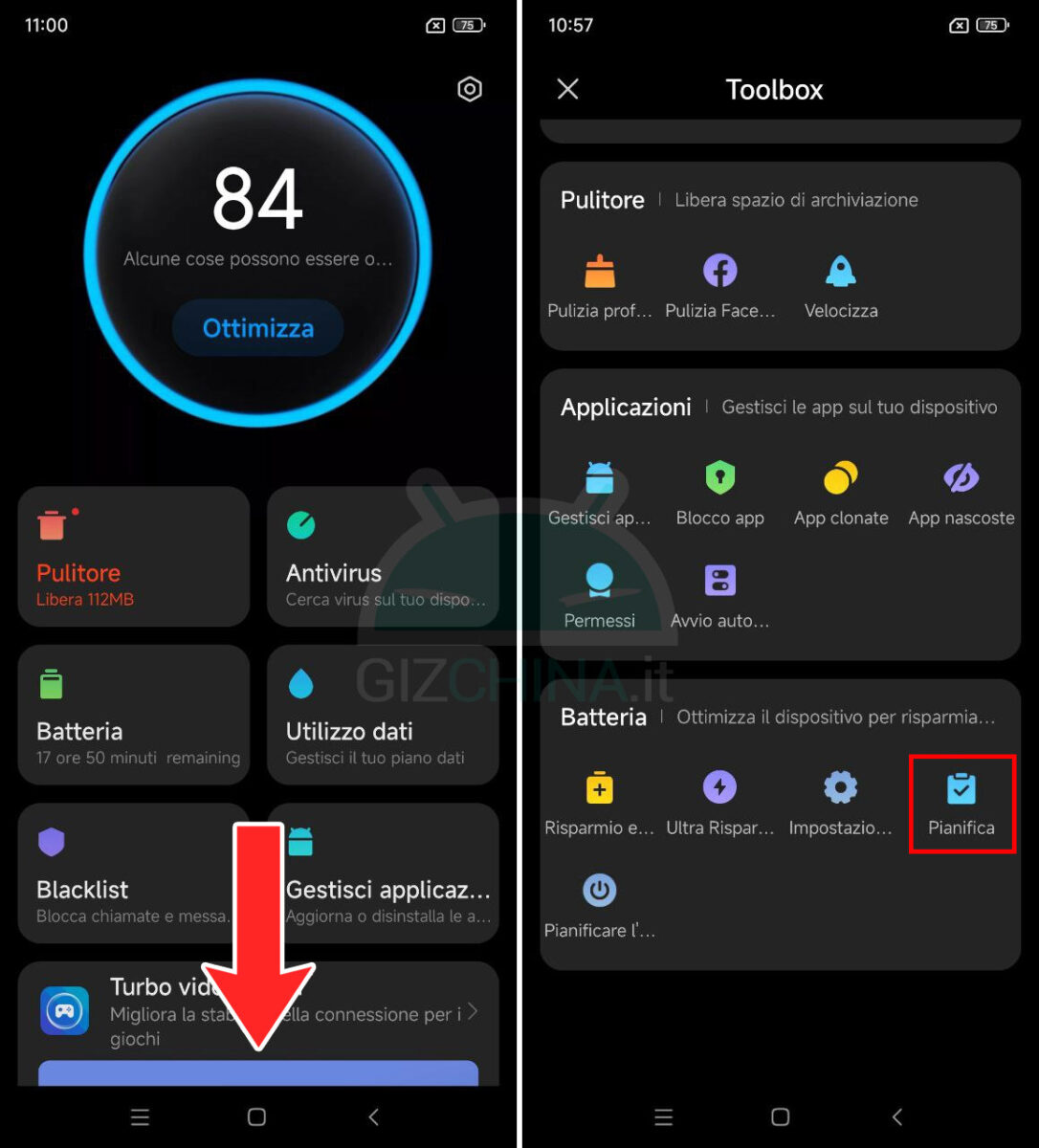
В этом случае вы можете сразу перейти к главе «Как использовать автоматизированные задачи«Чтобы узнать, как максимально использовать их. Если нет, то можно попробовать установитьпоследняя доступная версия Приложение безопасности Xiaomi. Даже если их нет, то давайте перейдем к способу, который сработал у меня.
Как разблокировать автоматические задачи
Загрузите приложение из магазина Google Play. Операционная система, полезный для доступа к системным функциям, даже к тем, которые обычно скрыты. Откройте его и, оказавшись внутри, нажмите на значок поиска вверху и введите «автозадача«. Среди различных элементов в списке, который появится, тот, который нас интересует, называется «com.miui.powercenter.autotask.AutoTaskManageActivity».
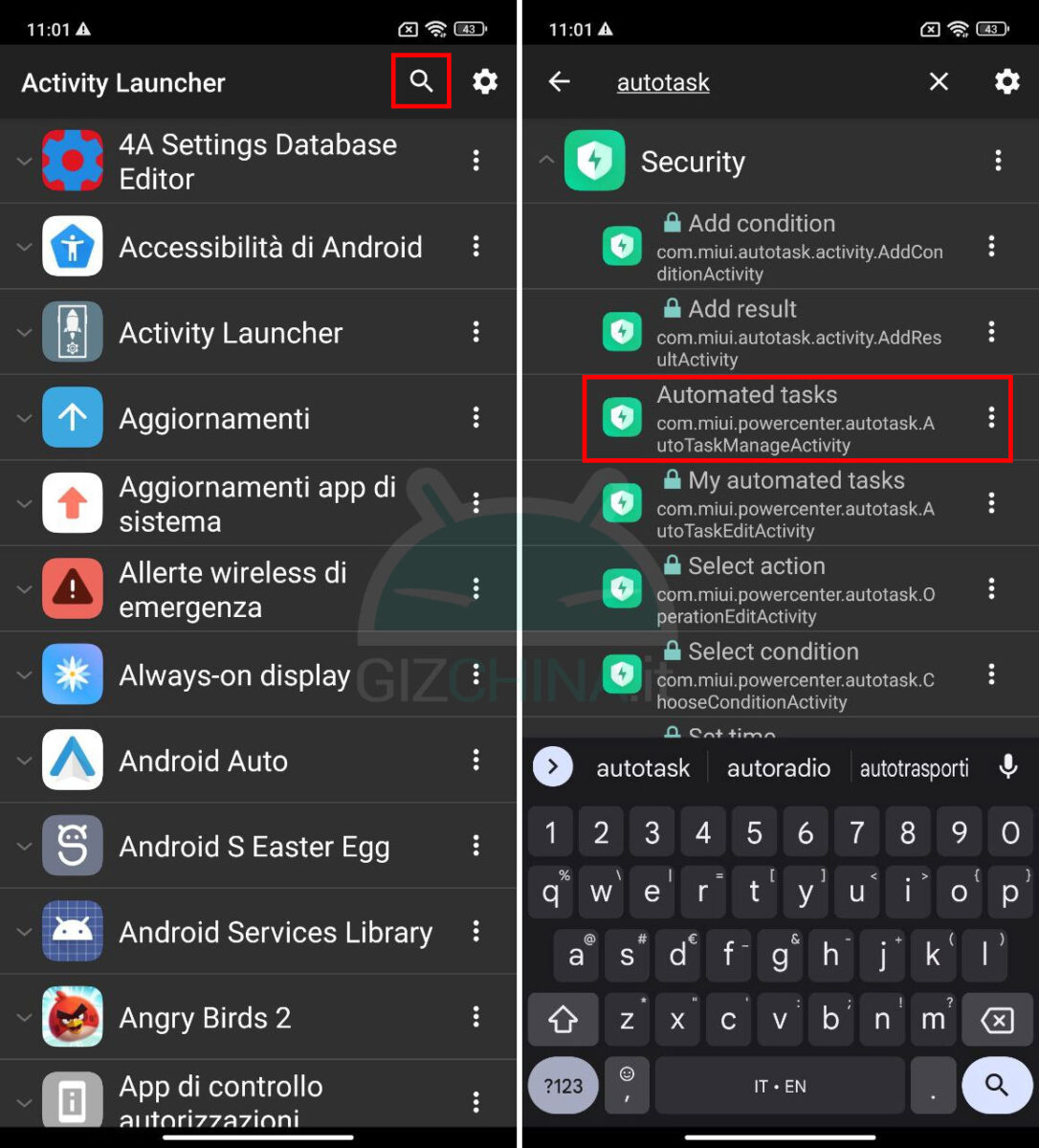
Нажмите на 3 точки справа и выберите «Создать ярлык“: Таким образом, у вас будет специальный значок на домашней странице, чтобы щелкнуть его, чтобы войти в автоматические задачи, без необходимости каждый раз использовать средство запуска действий.
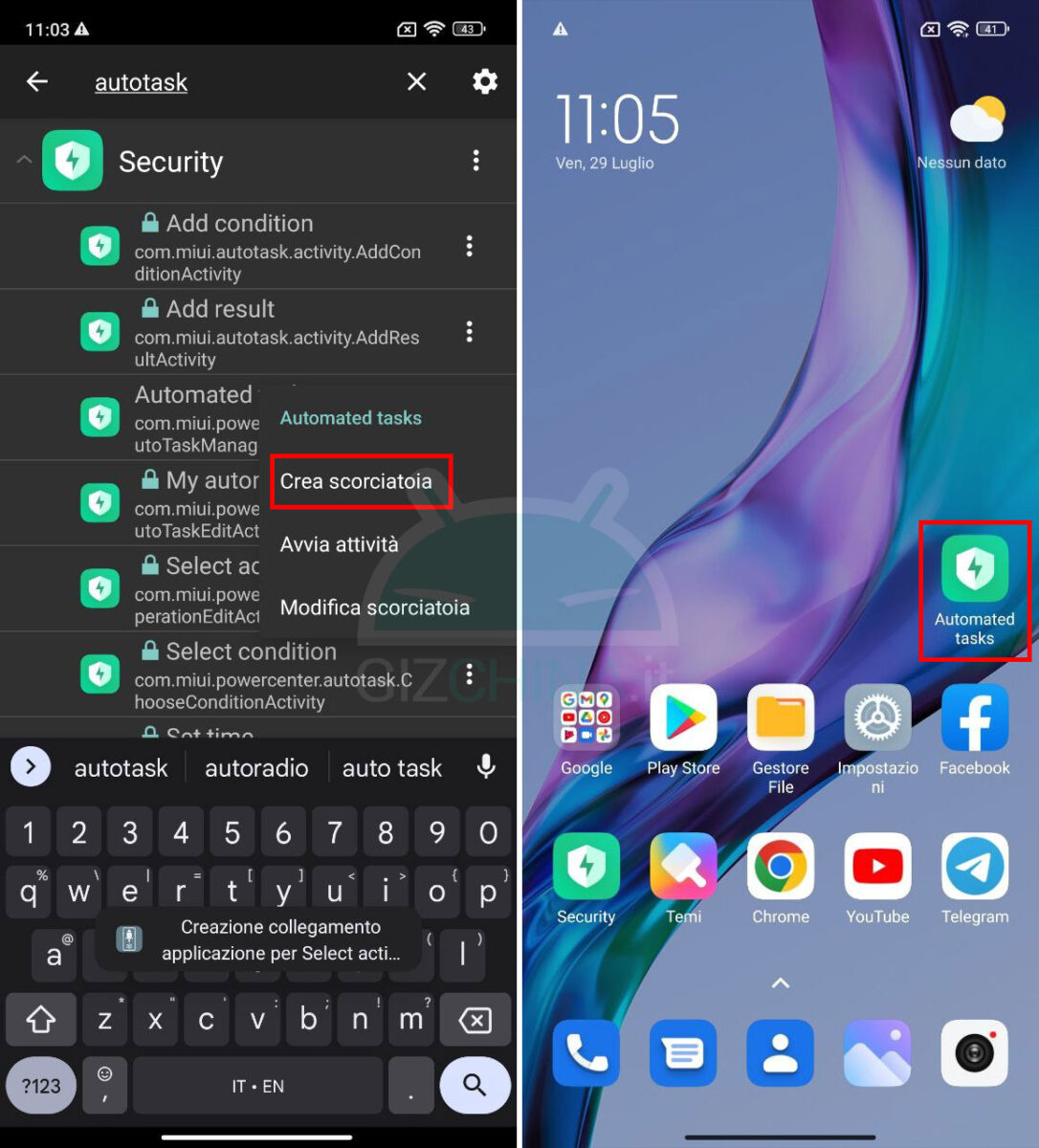
В качестве альтернативы, попав на главный экран, вы можете щелкнуть значок шестеренки в правом верхнем углу, включить элемент «Ярлык на главном экране”Чтобы вызвать ярлык.
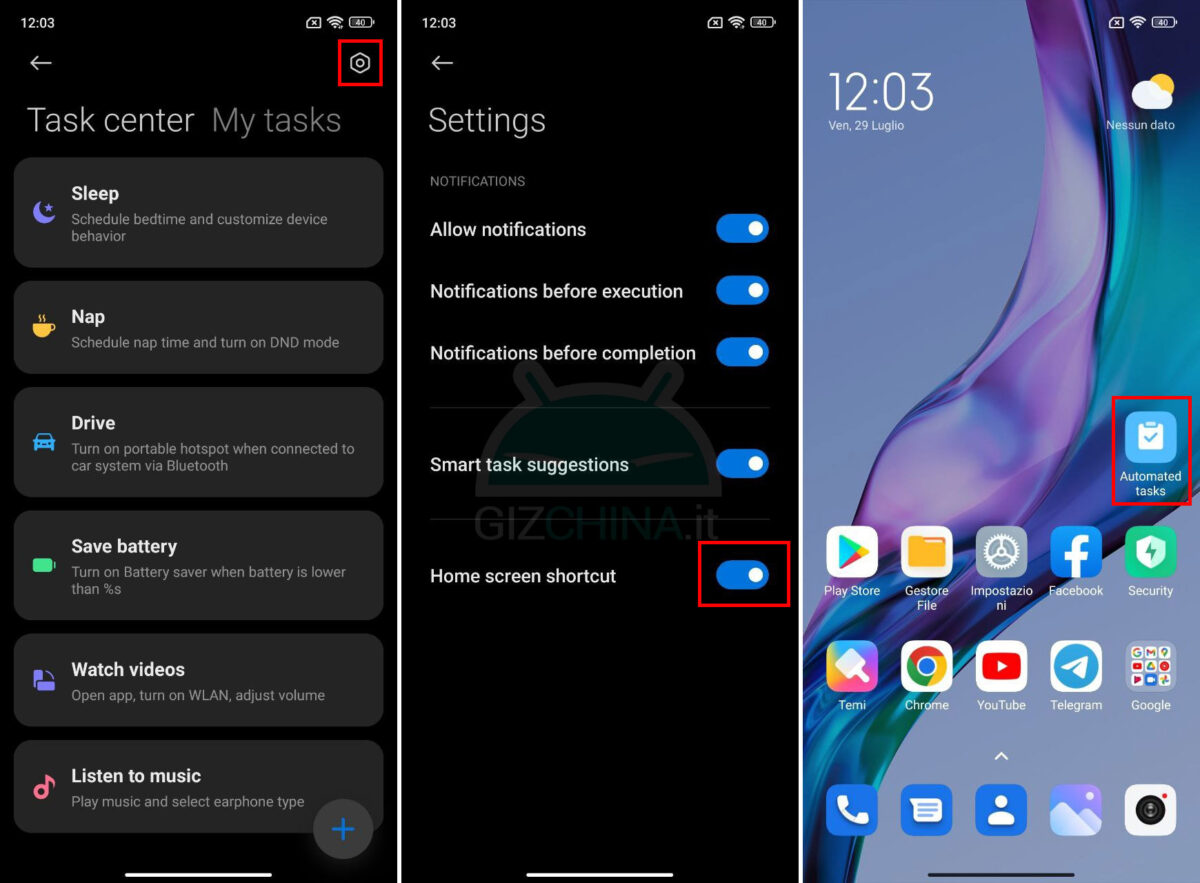
Как использовать автоматизированные задачи
Как только автоматические задачи Xiaomi MIUI будут обнаружены, давайте посмотрим, почему они так удобны. Как следует из самого названия, их целью является автоматизация определенных операций, которые в противном случае потребовали бы выполнения нескольких щелчков мышью. Внутри «Центр задачСуществует список, который содержит несколько автоматизированных задач.
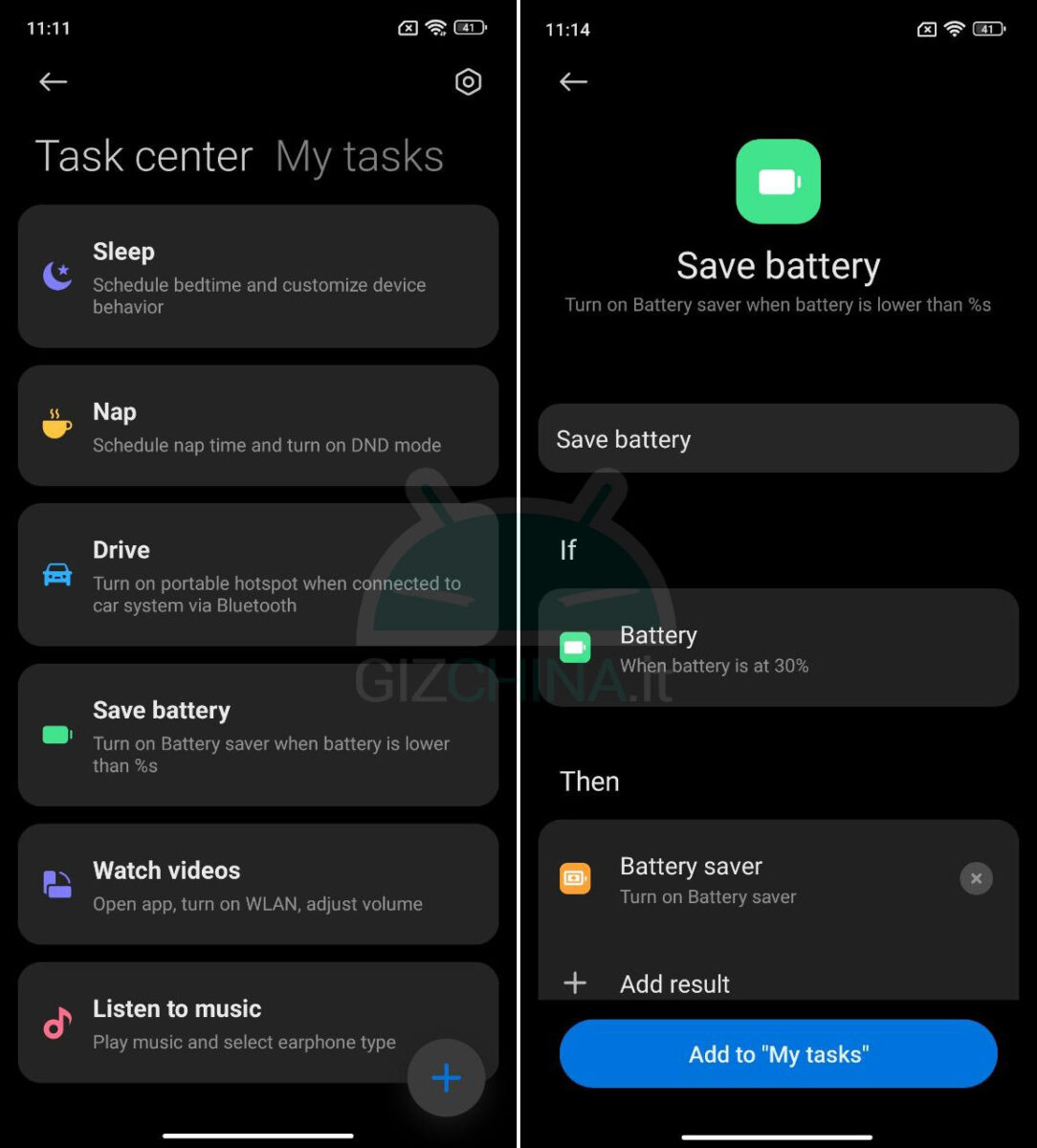
Например, задача «Спящий режим«Предусмотрено, что с 22:00 до 08:00 (время можно настроить) активированы режимы «Не беспокоить» и «Темный режим», отключены Wi-Fi и сеть передачи данных, яркость экрана снижена до 40% и активировано энергосбережение. Или задание «Сохранить батарею», который предусматривает, что при достижении заданного процента заряда батареи автоматически активируется энергосбережение.
На этом этапе вы можете выбрать любую из этих автоматизаций, нажмите «Добавить в Мои задачи«И активировать его; все автоматы, которые вы активировали, вы найдете их в разделе «Мои задачи«. Но прелесть в том, что каждая из этих автоматизаций полностью настраивается; также вы можете нажать кнопку + и создать новый из 0.
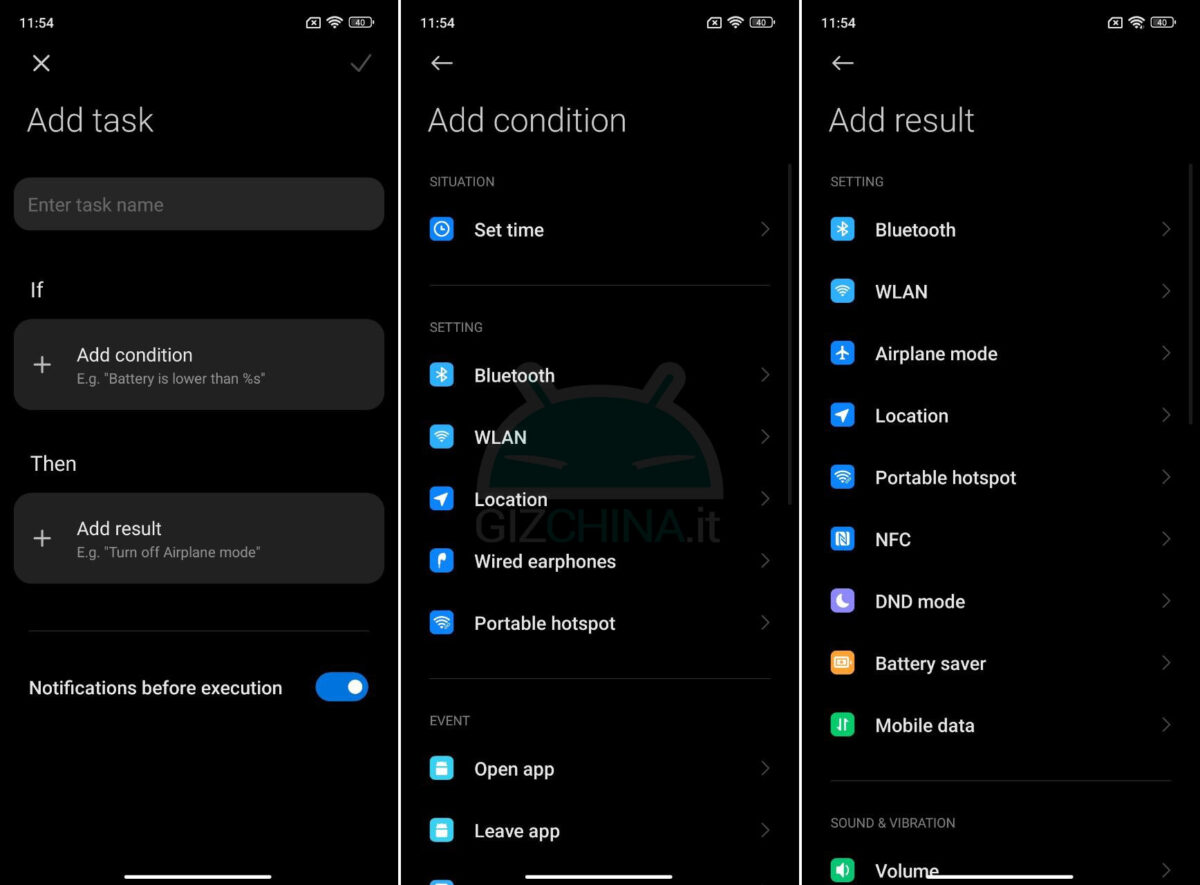
Это работает как Тогда-> Если: при выполнении начального условия смартфон автоматически активирует соответствующие задачи. Например, вы можете активировать их по временному интервалу, если вы активируете такие элементы, как Bluetooth, Wi-Fi или GPS, если вы подключаете наушники, если вы открываете / закрываете определенное приложение, если батарея падает до процента, если вы активировать зарядку, если дисплей завис или если поступает вызов.
⭐️ Откройте для себя новый еженедельный флаер GizChina с всегда разными эксклюзивными предложениями и купонами.
Система умного дома Xiaomi – одна из самых известных и самая популярная на рынке домашней автоматизации. Пожалуй, именно Xiaomi внесла максимальный вклад в распространение умного дома в России, предложив недорогое, простое и масштабируемое решение. Что ее отличает от большинства других систем? Прежде всего это:
- Большой выбор оборудования. Тут можно найти почти все, что потребуется для автоматизации квартиры – освещение, выключатели, розетки, бытовую технику, все основные датчики, видеонаблюдение и т д. И все это работает в одном приложении. Мало кто еще может похвастаться подобным ассортиментом.
- Доступная цена. Все датчики, выключатели и розетки стоят от одной до двух тысяч рублей. Освещение и бытовая техника конечно дороже. Все можно покупать частями, постепенно увеличивая функционал умного дома.
- Элементарная настройка. Для подключения и управления всеми устройствами не нужно долго разбираться и копаться в куче мануалов. Скачиваем приложение, выбираем нужное устройство и следуем инструкции на экране. Все предельно просто. Несколько минут и все готово.
- Простой монтаж большинства устройств. Умный дом Xiaomi – беспроводная система домашней автоматизации. Почти все работает от батареек и подключается или к роутеру по Wi-Fi, или к шлюзу по протоколу Zigbee. Соответственно все, что нужно – приклеить датчик или выключатель на двусторонний скотч.
Будет ли работать умный дом Xiaomi без интернета? При отсутствии подключения к интернету продолжат работать только определенные сценарии (как я понял – все, в которых используются только Zigbee устройства). Большинство же сценариев хранится на облачном сервисе и без интернета они не сработают. Самое лучшее, хоть и не самое простое решение данной проблемы – поднятие своего сервера умного дома, например на Home Assistant, OpenHub и т д.
Содержание:
- Элементы умного дома Xiaomi.
- Шлюзы.
- Датчики.
- Освещение.
- Выключатели и розетки.
- Прочее оборудование.
- Сценарии.
- Управление умным домом Xiaomi.
- Мой опыт использования умного дома Xiaomi Mijia Smart Home.
- Умный дом Xiaomi в 2021 году. Стоит ли покупать?
Как уже было сказано выше – количество оборудования в умном доме Xiaomi бьет все рекорды. Если быть точнее – доступно более 700 всевозможных устройств для автоматизации. Просто огромное количество. Откуда столько? Дело в том, что большинство товаров для умного дома не производятся самой Xiaomi. Они просто договариваются с производителями и интегрируют их в свое программное обеспечение. Не сказал бы, что это плохо, ведь в итоге мы имеем возможность собрать в одной системе и запрограммировать на совместную работу в различных сценариях автоматизации все доступные устройства. Также почти все оборудование достаточно качественное и хорошо работает, чего не скажешь про умный дом Tuya Smart. Там куда больше доступных товаров, вот только какого-то контроля качества там как я понял нет. Производителей много – дешевых некачественных товаров тоже много. Но есть и терморегуляторы для батарей, отсутствие региональной привязки и большой выбор выключателей в круглый подрозетник, чем не может похвастаться умный дом от Xiaomi.
Все оборудование, представленное у производителя можно разделить на следующие группы: шлюзы, датчики, освещение, выключатели и розетки, видеонаблюдение, бытовая техника и прочие устройства. Отдельно есть еще и всякий бесполезный, с точки зрения пользы для умного дома, хлам – велосипеды, зубные щетки, термометры, кухонная техника и т д.
Рассмотрим подробнее оборудование умного дома Xiaomi.
Шлюзы умного дома Xiaomi
Один из основных элементов умного дома Xiaomi (да и любого другого) – это шлюз. Основное его назначение – получать информацию от подключенных к нему датчиков и устройств. А теперь подробнее. Все датчики в умном доме Xiaomi работают по одному из двух протоколов: по Zigbee или по Bluetooth. Ни первый, ни второй не присутствует в Wi-Fi роутерах, а значит необходимо устройство, которое сможет принять информацию от датчиков и передать ее дальше, но уже по Wi-Fi. Вот для этого и используется шлюз.
За время существования УД Xiaomi было выпущено достаточно много различных шлюзов. Как от самой Xiaomi, так и от других компаний, входящих в экосистему. И новичку бывает достаточно сложно понять, какой из них стоит купить. Поэтому давайте вкратце рассмотрим актуальные на момент написания статьи шлюзы.
- Xiaomi Gateway 3. На данный момент – это самый новый шлюз от Xiaomi. Он поддерживает устройства, работающие в сетях Zigbee третьей версии, а также подключение датчиков, работающих по протоколу Bluetooth.
- Aqara M1S. Шлюз от Aqara, который очень похож на уже снятый с производства Xiaomi Gateway 2. Он оснащен динамиком и светодиодной подсветкой и позволяет добавлять устройства, работающие по протоколу Zigbee 3. Его можно использовать как с приложением Mi Home, так и с приложением для умного дома Aqara.
- Bluetooth Gateway и устройства, которые выполняют роль Bluetooth-шлюза (например, потолочные светильники Yeelight). Они отлично подойдут для работы в паре с Aqara M1S, который не поддерживает Bluetooth протокол.
Есть еще и другие шлюзы, но не все они работают в приложении Mi Home, поэтому я и не стал их приводить в данном списке. Какой же купить из представленных выше? Все просто – покупаем Xiaomi Gateway 3 как наиболее функциональный или Aqara M1S, если Вам нужен динамик и подсветка, а протокол Bluetooth, в случае необходимости, добавляем светильниками или Bluetooth шлюзом Qingping.
Если Вы хотите узнать про протокол Zigbee чуть больше, то можете ознакомиться со статьей по ссылке.
Датчики умного дома Xiaomi
Датчики – следующий, очень важный элемент умного дома Xiaomi. Они сообщают о состоянии окружающей среды и с помощью них и строится большинство автоматизаций, позволяющих сделать проживание более комфортным. И недостатка датчиков тут точно не наблюдается. Есть все самые необходимые, причем многие выпускаются в нескольких исполнениях — от самой Xiaomi, от Aqara и от других компаний, входящих в экосистему. Перечислю наиболее популярные.
- Датчик движения. Используется или как охранное устройство, оповещая о возникновении движения когда никого нет дома, или для автоматического включения света. У меня данный датчик включает подсветку шлюза Gateway 2 в ночные часы. В эту же категорию можно добавить и датчик присутствия Aqara RTCGQ13LM.
- Датчик температуры и влажности. Тут на выбор представлено несколько вариантов:
- Датчик от Xiaomi. Маленький круглый датчик, работающий по протоколу Zigbee. Неплохой и недорогой вариант. К тому же можно использовать вместе с Яндекс Алисой и узнавать текущую температуру с помощью голосовой команды.
- От Aqara. Квадратный датчик, который, помимо температуры и влажности, может еще показать и текущее значение атмосферного давления. Он тоже работает по протоколу Zigbee, а вот подцепить его к Яндекс Станции у меня не получилось, возможно для этого нужен шлюз от Aqara.
- Еще есть несколько датчиков, оснащенных e-ink экранами. Их основной плюс – возможность просмотра показаний без захода в приложение. А учитывая, что Mi Home периодически тупит, это не будет лишним. Все они работают по протоколу Bluetooth, так что для передачи показаний в приложение и работы сценариев, у Вас обязательно должен быть соответствующий шлюз.
- Анализатор воздуха Xiaomi Mijia Air Quality Tester. Помимо температуры и влажности измеряет CO2, PM2.5 и TVOC. Важный момент – значения CO2 рассчитываются на основании значений других показателей. Полноценного датчика углекислого газа здесь нет.
- Датчик освещенности Xiaomi Mijia Light Sensor.
- Очень интересный датчик – датчик обнаружения вибрации. Имеет достаточно много вариантов применения. Например, его можно установить на окно и использовать в качестве охранного датчика. Он среагирует как на разбитие стекла, так и на открытие окна. Еще его можно прикрепить к велосипеду или к коляске, стоящей в общем тамбуре и получать уведомления при попытках воровства.
- Датчик протечки. Его так же можно использовать и в качестве детектора наличия воды в емкости. Прикручиваем два проводка к ножкам, опускаем их в воду и настраиваем нужный сценарий.
- Датчик открытия. Зачастую используется для работы в паре с освещением или как охранный датчик. Но самое интересное – его можно разобрать, подпаять к геркону два проводка и получать уведомления при их замыкании. Так можно снимать показания со счетчика, контролировать уровень жидкости, проверять закрыт ли замок и многое другое.
- Датчики дыма и утечки газа.
Один из основных вопросов, который возникает у каждого, кто планирует установить себе умный дом от Xiaomi – сколько все это работает от батареек? Не придется ли их менять каждые несколько месяцев? Никаких проблем здесь нет. Время автономной работы большинства устройств составляет до полутора – двух лет от одного заряда батарейки. Например, у меня все датчики уже больше года работают на батарейке из комплекта и заряда еще достаточно. Как раз и должны выйти обещанные два года.
Освещение умного дома Xiaomi
Ну какой же умный дом без управления светом. Конечно же в ассортименте Xiaomi есть и освещение. Практически все оно произведено компанией Yeelight, которая, как видно из названия и специализируется на подобных устройствах. Дополнительно есть и светильники, сделанные в сотрудничестве с Philips и несколько устройств от самой Xiaomi. В любом случае выбрать есть из чего. В ассортименте присутствуют:
- Потолочные светильники, выполненные в стиле минимализма.
- Умные лампочки с популярными цоколями, если Вам не подходят готовые светильники и Вы планируете использовать свою люстру.
- Разнообразные настольные лампы. Доступен достаточно большой выбор дизайнерских решений. Есть даже лампочка-свеча, имитирующая свечение настоящей свечи.
- Светодиодные ленты, которые отлично подойдут, например, для подсветки кухни.
А теперь самое интересное – что собственно может делать умный светильник:
- Конечно же его можно удаленно включать и выключать с телефона. Скорее всего Вы не будете пользоваться данным функционалом, т к искать телефон и запускать приложение –
не самое быстрое, что можно сделать, если Вам нужно выключить свет. - Еще в приложении можно настроить работу по расписанию, что может быть полезно для имитации присутствия, когда все в отпуске. Второй вариант применения – запуск различных сценариев, например, рассвет по расписанию утром. В данном сценарии светильник будет медленно разгораться, пока яркость не дойдет до определенного значения.
- Из действительно полезного функционала стоит выделить возможность изменения цветовой температуры и яркости.
- Помимо управления с телефона, освещением в умном доме Xiaomi можно управлять и с помощью голосовых помощников, и с помощью умных выключателей и кнопок. Последнее позволяет сделать проходные выключатели в любом месте, не прокладывая под них проводку. Например, можно расположить такой выключатель около кровати и выключать свет во всей квартире по одному нажатию.
Выключатели и розетки
Как ни странно, выключатели в системе умного дома Xiaomi используются не только для управления светом. С их помощью можно управлять всеми устройствами экосистемы:
- открывать и закрывать шторы;
- включать и выключать как определенные светильники, так и свет во всем доме сразу;
- управлять умными розетками;
- управлять постановкой и снятием с охраны помещения;
- и даже запускать уборку на роботе-пылесосе.
Все выключатели в умном доме Xiaomi можно разделить на:
- Беспроводные. Они работают по протоколу Zigbee и питаются от батарейки. Монтаж осуществляется на двусторонний скотч, что позволяет приклеить их на любую поверхность в любом удобном месте. Хоть на шкаф, хоть на дверь. И самое главное – никакие провода тянуть не нужно, так что если во время ремонта Вы забыли провести проводку под проходной выключатель, то Вам однозначно подойдет данное решение.
- Проводные. Тут все как и с обычными выключателями. Никаких батареек, тянем к ним 220. Из минусов – монтаж большинства таких выключателей осуществляется в квадратный подрозетник и многие модели требуют еще и наличие нулевого провода. Из плюсов – возможность управлять обычными, не умными лампочками.
У себя я решил поставить связку из проводных и беспроводных выключателей. В качестве проводных выбрана серия Aqara E1. Это единственная в умном доме Xiaomi серия выключателей, подходящих под круглый подрозетник. Беспроводные так же планирую использовать из этой же линейки. На данный момент они только появились в продаже и их быстро разбирают. Ну и цена выше, чем у Aqara D1.
Розетки – еще одна замечательная вещь в умном доме. У них просто огромное количество вариантов применения. Используя умную розетку можно:
- Подключить любой бытовой прибор и управлять подачей на него питания. Например, можно удаленно включить компьютер. Важный момент – подключаемое к розетке устройство должно автоматически включаться при подаче на него питания, т е должно иметь механическую кнопку включения.
- Подключить к ней обычный обогреватель и настроить его работу по показаниям от датчиков или по расписанию.
- Реализовать систему защиты от протечек или автополив растений.
- А можно использовать такую розетку в различных труднодоступных местах, где подключение и отключение питания с помощью обычной розетки затруднено.
Прочее оборудование
Из других устройств можно выделить:
- Привод для штор от Aqara. Позволяет открывать и закрывать шторы по расписанию, голосом (с помощью Яндекс Алисы) или по сигналу от внешних устройств.
- Робот-пылесос. Точнее много разных роботов-пылесосов. По соотношению цена/функционал советую обратить внимание на Xiaomi 1C.
- Увлажнители и обогреватели.
- Камеры видеонаблюдения.
- Прочие устройства, вроде различной бытовой техники, вентиляторы, замки и т д.
Сценарии умного дома Xiaomi
Каким бы функционалом не обладали бы устройства умного дома Xiaomi, большинство из них сами по себе будут практически полностью бесполезны. Ведь умный дом это не запустить приложение на смартфоне и посмотреть текущую температуру, это не поменять яркость света в зале через Mi Home. Умный дом – это автоматизированная система, которая выполняет различные действия в зависимости от изменений внешних условий. Изменилась температура – включился обогреватель. Уменьшилась влажность почвы – включился автополив растений. Включили телевизор – шторы закрылись, запустился заданный сценарий освещения. И так далее.
Для реализации всего этого в умном доме Xiaomi используются сценарии автоматизации. Все они строятся по принципу: если выполняется определенное условие, то нужно выполнить определенное действие. Условий, как и действий может быть несколько. Причем можно выполнять действие как при сработке двух условий сразу, так и при сработке одного из условий.
Приведу небольшой пример. При одинарном нажатии на левую кнопку выключателя Aqara D1 закрываются шторы, включается приглушенный свет и запускается компьютер (через Wi-Fi розетку). Нажатие на клавишу выключателя в данном сценарии выступает как условие, а закрытие штор, включение света и подача питания на ПК – как действие.
С датчиками все аналогично – выставляем температуру/влажность/другой параметр и выбираем, что должно произойти при достижении данного значения. Например, если температура ниже определенной, то можно включить обогрев / отправить уведомление / проиграть мелодию на шлюзе и т д.
Управление умным домом Xiaomi
Как и у большинства производителей, управление Xiaomi SmartHome может осуществляться:
- Через официальное приложение MiHome. Вполне удобный и простой вариант, в котором все интуитивно понятно и есть весь основной функционал – удаленное управление, составление сценариев, просмотр журнала и различной информации с подключенных устройств. Из плюсов – быстрая и интуитивно понятная настройка. Из минусов – зависимость от китайских серверов, из-за чего могут быть задержки в выполнении команд и периодическая недоступность устройств. По итогу полуторагодового использования могу сказать, что официальное приложение работает вполне неплохо, но и не идеально. Задержки встречаются, иногда не получается изменить настройки оборудования или посмотреть историю изменения температуры.
- С помощью стороннего программного обеспечения. Например, можно попробовать Home Assistant или MajorDoMo. В данном случае стоит учитывать, что не все устройства могут быть добавлены в сторонний софт, в связи с чем перед окончательным выбором ПО следует изучить список поддерживаемого оборудования. В будущем я рекомендую ориентироваться именно на этот вариант управления. Он значительно расширяет возможности умного дома Xiaomi, а также позволяет добавить оборудование других производителей и различные сервисы, например, Яндекс Транспорт или отправку оповещений в Telegram. Ну и позволит полностью отвязаться от китайских серверов, тем самым значительно повысив скорость и стабильность работы умного дома.
- С помощью голоса. Покупаем Яндекс Станцию и получаем возможность управлять светом, выключателями, розетками и роботом-пылесосом с помощью Алисы. Из плюсов – Яндекс постоянно расширяет возможности и добавляет новое оборудование в свою экосистему. Из минусов – не все устройства поддерживаются и не весь функционал может работать. Например, я так и не смог добавить беспроводной выключатель Aqara D1, датчик температуры и влажности Aqara (хотя его поддержка заявлена), датчики движения и открытия. Светильники тоже не полностью проинтегрированы. Нельзя включить ночник и не поддерживается ambilight подсветка у светильника Yeelight 650 LED Ceiling Light. Тем не менее я крайне рекомендую добавить в Ваш умный дом от Mi Яндекс Станцию. Хотя бы Станцию Мини.
Мои впечатления по итогу двух лет эксплуатации
Уже больше двух лет у меня работает система умного дома Xiaomi. Изначально я даже не планировал ее устанавливать, все началось со светильников, основное требование к которым было управление с телефона и изменяемая яркость. Ну а дальше уже пошло расширение – покупка различных датчиков, розетки, пылесоса и т д.
Что могу сказать за время эксплуатации?
- Освещение. На данный момент у меня все светильники Yeelight работают с обычными выключателями. Это не лучшее решение, т к при выключении его с помощью обычного выключателя уже не получится включить с телефона или с пульта. Напряжение то на него не будет подаваться. Поэтому в ближайшее время планирую закупиться умными выключателями и жду появления в продаже Aqara E1. В остальном светильники полностью себя оправдали.
- Из датчиков у меня есть несколько показывающих температуру и влажность. Они не используются в сценариях и нужны только для мониторинга. Еще присутствует датчик протечки (при этом автоматического перекрытия крана я не делал), датчик движения (включает подсветку на шлюзе вечером и ночью).
- Датчик открытия я использую как дверной звонок. Нажимаем на кнопку в подъезде, датчик получает сигнал замыкания и отправляет информацию на шлюз, включающий в этот момент звуковое оповещение. Основной плюс данного решения – работа с существующей кнопкой, настройка времени работы и возможность использования с уличными кнопками.
- Датчик движения включает подсветку на шлюзе в ночные часы, а датчик протечки просто лежит в санузле.
- Умная розетка у меня используется для дистанционного включения компьютера. Работает в паре с Zigbee-выключателем. Получилось очень удобно, плюс можно включить ПК находясь на работе или в отпуске.
- Робот-пылесос. Доволен, о покупке не жалею.
В дополнение ко всему была куплена Яндекс Станция. И вот с этого момента умный дом прям сильно изменился. Станция управляет освещением, включая и выключая его или меняя яркость. Говорит температуру в комнате, запускает робота-пылесоса и включает компьютер. Стандартное приложение от Xiaomi теперь запускается все реже и реже. А учитывая, что оно периодически ну очень сильно тупит, то это не может не радовать. Так что если Вы планируете установку умного дома, то сразу же рекомендую задуматься о голосовом управлении всеми устройствами. Подробнее о работе данной системы описано в статье «Умный дом Яндекс Алиса и Xiaomi«.
Стоит ли покупать умный дом Xiaomi в 2021 году?
Однозначно да! И не важно, хотите ли вы автоматизировать свою квартиру по максимуму или просто получать информацию с датчиков температуры и влажности и управлять светом. Умный дом Xiaomi позволит реализовать большинство задач. Он постоянно расширяется. В нем появляются новые устройства. Он совместим с голосовым помощником Яндекс Алиса. Большинство устройств поддерживается сторонними программами для автоматизации. И если раньше это было просто игрушкой, то сейчас уже он позволяет автоматизировать или настроить под себя множество различных вещей в квартире.
[adace-ad id=»5173″]
Узнаем как организовывать сценарии для системы умный дом Xiaomi…
Недавно на рынке умных домов появилась новая платформа Xiaomi, который получила название Smart Home. Устройства Smart Home от Xiaomi позволяют автоматизировать многие рутинные действия, которые совершает каждый житель квартиры — каждый день.
Конечно, умный дом Xiaomi не обладает полноценным искусственным интеллектом, но платформа может быть весьма полезной — она сделает жизнь комфортнее и удобнее. Стоимость умного дома Xiaomi зависит от количества датчиков, а также — числа исполнительных механизмов (ИМ)
Далее — узнаем принцип работы умного дома Xiaomi и попытаемся запрограммировать под него сценарии.
Как подключить умный дом Xiaomi
Основной частью системы умного дома Xiaomi является шлюз или хаб — именно к нему подключаются датчики, исполнительные устройства платформы. Внешне он напоминает пластиковую шайбу белого цвета диаметром 80 миллиметров с контактами для подключения к розетке.
Шлюз умного дома Xiaomi — алгоритм подключения
Шлюз Xiaomi подключить довольно просто. Алгоритм действий следующий:
- Включить шлюз в розетку. Необходимо учитывать, то что неподалеку от него должен быть Wi-Fi роутер — по инструкции расстояние до него не должно превышать двух метров. Мы опытным путем установили, что связь сохраняется вплоть до пяти метров.
- Необходимо установить на смартфон приложение Mi Home, в котором нужно указать домашнюю Wi-Fi сеть.
После этих действий хаб создаст свою собственную сеть, к которой и будут подключаться датчики и ИМ.
Подключаем смартфон к сети умного дома
Необходимо установить датчики в требуемых местах и подключить их к шлюзу. Для удобства монтажа на датчиках имеется кнопка или отверстие под скрепку. Чтобы сеть соединилась с датчиками на каждом из них нужно нажать соответствующую кнопку — нажимать нужно минимум 3 секунды.
[adace-ad id=»5168″]
Аналогичным путём подключается ИМ. После выполнения вышеуказанных действий шлюз установит связь с приложением в смартфоне. С датчиками и ИМ хаб соединяется по протоколу ZigBee.
Настройка умного дома Xiaomi
Для того, чтобы система «датчики-шлюз-исполнительный механизм-приложение» заработала, необходим сценарий. Сценарии умного дома Xiaomi описывают действия, которые система должна выполнить при срабатывании одного или нескольких датчиков.
Для написания сценария не обязательно знать языки программирования — все инструменты представлены в приложении Mi Home. Установщику умного дома достаточно различать конструкции «И», «ИЛИ» и конструкции «ЕСЛИ…ТО…»
Что значит оператор «И» в умном доме Xiaomi
Оператор «И» означает, что операция после «ТО» выполняется только при соблюдении всех условий соединенных с«И».
Что значит оператор «ИЛИ» в умном доме Xiaomi
Оператор «ИЛИ» выполняет операцию при выполнении одного из условий перед «ТО». Для примера используем датчики с именам дверь и окно. Имя ИМ — свет.
Пример сценария номер 1: «В помещении открылась дверь, но не открыто окно – включить свет»: ЕСЛИ дверь = отключено И окно = включено ТО свет = включено.
Пример сценария номер 2: «В помещении открылась дверь – включить свет не важно открыто ли окно или в помещении открылось окно – включить свет не важно, открыта ли дверь»: ЕСЛИ дверь = включено ИЛИ окно = включено ТО свет = включено.
С помощью указанных выше конструкций можно задавать десятки сценариев — всё зависит от количества датчиков и исполнительных механизмов. В стандартных наборах Умного Дом Xiamoi можно найти датчики открытия/закрытия, температуры/влажности, умной кнопки
В качестве ИМ прилагаются Умная Розетка Xiaomi и Умная Видеокамера Xiaomi. В дальнейшем по протоколу ZigBee можно подключать различную интеллектуальную технику Xiaomi, например Умный Пылесос.